TEKNIIKKA JA LIIKENNE. Tietotekniikka. Tietoverkot INSINÖÖRITYÖ VMWARE INFRASTRUCTURE -JÄRJESTELMÄN KÄYTTÖÖNOTTO
|
|
|
- Raili Kahma
- 8 vuotta sitten
- Katselukertoja:
Transkriptio
1 TEKNIIKKA JA LIIKENNE Tietotekniikka Tietoverkot INSINÖÖRITYÖ VMWARE INFRASTRUCTURE -JÄRJESTELMÄN KÄYTTÖÖNOTTO Työn tekijä: Ville Päivinen Työn ohjaaja: Janne Salonen Työn ohjaaja: Antti Viita Työ hyväksytty: Janne Salonen Yliopettaja
2 ALKULAUSE Tämä insinöörityö tehtiin Varian Medical Systems Finland Oy:lle. Työn valvojana toimi yliopettaja Janne Salonen. Kiitän häntä ohjauksesta sekä jouhevasti sujuneesta yhteistyöstä niin lopputyön kuin muidenkin opintojen osalta. Kiitän myös Jussi Alhorinnettä ja Sonja Holappaa kieliasujen tarkistuksesta. Kiitän ohjaajaani Antti Viitaa asiantuntevasta avusta sekä joustavuudesta työn aikana. Häneltä apu eivätkä neuvot ole koskaan jääneet saamatta ongelmatilanteissa koskien tätä lopputyötä tai yleisesti työtehtäviä. Viimeisenä muttei vähäisimpänä kiitän sydämellisesti vaimoani Linda Päivistä ja vanhempiani heidän antamastaan tuesta työtä tehdessäni sekä koko opiskeluaikana. Helsingissä Ville Päivinen
3 INSINÖÖRITYÖN TIIVISTELMÄ Työn tekijä: Ville Päivinen Työn nimi: VMWare Infrastructure -järjestelmän käyttöönotto Päivämäärä: Sivumäärä: 38 s. Koulutusohjelma: Tietotekniikka Ammatillinen suuntautuminen: Tietoverkot Työn valvoja: Yliopettaja Janne Salonen Työn ohjaaja: Antti Viita, Information Systems Manager Työssä toteutettiin virtuaaliympäristö Varian Medical Systems Finland Oy:lle käyttäen VMWare Infrastructure 3 -järjestelmää ja Dell PowerEdge -sarjan palvelimia. Levyjärjestelmäksi valittiin erillinen EMC Clariion CX3-10 iscsi SAN -levyjärjestelmä. Työn tavoitteena oli tuotantopalvelimien siirtäminen virtuaaliympäristöön ja palvelimien hallinnan keskittäminen. Työn teoriaosassa esitellään virtuaaliteknologioita sekä käydään teknologian tuomia etuja ja haittoja. Teoriaosassa esitellään myös VMWare Infrastructure 3 -järjestelmän keskeiset toimintaperiaatteet. Käytännön osuudessa käsitellään virtuaaliympäristön asennuksen ja käyttöönoton eri vaiheet. Työn lopputuloksena saatiin yrityksen käyttöön virtuaaliympäristö, joka helpotti yrityksen palvelinympäristön ylläpitoa. Toteutetulla ratkaisulla yrityksen IT-kustannukset pienenivät ja tuotantopalvelimien käyttötehokkuutta saatiin lisättyä. Avainsanat: Virtualisointi, Virtuaaliympäristö, VMWare, ESX, SAN
4 ABSTRACT Name: Ville Päivinen Title: Deployment of VMWare Infrastructure Date: Number of pages: 38 Department: Information Technology Study Programme: Data Networks Supervisor: Janne Salonen, Principal lecturer Instructor: Antti Viita, Information Systems Manager The purpose of this graduate study was to implement a virtual environment for Varian Medical Systems Finland Ltd. based on VMWare Infrastructure 3 and Dell PowerEdge servers. EMC Clariion CX3-10 was selected for the networked storage system. The main objective of this study was to move the company s production servers to a virtual environment and ease the management of the server environment. In the theoretical part of this study virtualization technologies are introduced. Also the main operational principles of the VMWare Infrastructure environment are described. The practical part covers the installation and implementation of VMWare Infrastructure 3. The study was successful in creating a virtual environment that facilitates the company s network administration. In addition, this move has managed to reduce the IT costs and increase the efficiency of the production servers. Keywords: Virtualization, Virtual Environment, VMWare, ESX, SAN
5 SISÄLLYS ALKULAUSE TIIVISTELMÄ ABSTRACT 1 JOHDANTO 1 2 VIRTUALISOINTI Virtuaaliympäristön rakenne Virtualisointiratkaisut Alustavirtualisointi Resurssivirtualisointi Sovellusvirtualisointi Työpöytävirtualisointi Virtualisoinnin edut Virtualisoinnin haitat 8 3 VMWARE VMWare Infrastructure VMWare ESX Server VMWare VirtualCenter 15 4 LAITTEISTO 23 5 ASENNUSSUUNNITELMA 24 6 ASENNUS VirtualCenterin asennus ESX-palvelimien asennus ja konfigurointi Asennus Konfigurointi VirtualCenterin konfigurointi Virtuaalikoneiden ja mallikonepohjien luonti Fyysisten palvelimien muuntaminen virtuaalikoneiksi VMotionin testaus Distributed Resource Schedulerin testaus 34 7 JOHTOPÄÄTÖKSET 34 VIITELUETTELO 36
6 1 1 JOHDANTO Tietotekniikan virtualisointi on viime vuosina noussut tärkeäksi osaksi yritysten IT-ympäristöä. Vuonna 2008 virtuaalipalvelimien osuus on noussut jo viiteentoista prosenttiin kaikista palvelimista. Vuoteen 2010 mennessä on virtuaalipalvelimien osuudeksi arvioitu jopa 40 % [1]. Palvelin on raskaaseen käyttöön tarkoitettu tietokone, joka sisältää tiedostoja ja resursseja. Palvelin palvelee nimensä mukaisesti toisia verkossa olevia laitteita ja jakaa sisällään olevia tietoja muille verkossa sijaitseville laitteille. Palvelimet ovat tavallisesti verkon keskipisteitä, ja ne käsittelevät muiden verkkoon liitettyjen tietokoneiden pyyntöjä. Palvelimen etuna on se, että tärkeät tiedot pysyvät yhdessä paikassa, missä niitä voidaan hallita keskitetysti [2]. Palvelimien tarkoituksena on tarjota yritykselle käytettävyydeltään ja luotettavuudeltaan mahdollisimman korkeatasoinen toimintaympäristö, jolla taataan yritykselle elintärkeä liiketoiminnan sujuvuus. Tavallisesti palvelimen käyttöikä vaihtelee vuodesta kolmeen vuoteen, jonka jälkeen palvelin tulee vaihtaa uuteen vikaantumisriskin kasvaessa. Palvelimien uusiminen muutaman vuoden välein on suuri kustannuserä yrityksille. Palvelimien virtualisoinnissa yhdelle fyysiselle palvelimelle voidaan asentaa useita vieraskäyttöjärjestelmiä, jolloin käyttöjärjestelmä jäljittelee toimintatilaa, kuin se olisi asennettu fyysiseen palvelimeen. Virtualisoinnilla pyritään vähentämään fyysisten palvelimien määrää, helpottamaan palvelimien hallittavuutta ja vähentämään yritykselle aiheutuvia ITkustannuksia. Lisäksi palvelimien poisto ja käyttöönotto helpottuu. Tässä työssä tutkitaan palvelimien virtualisointia käyttäen VMWare Infrastructure 3 -tuotetta. Työn tavoitteena on virtualisoida yrityksen tuotantopalvelimia, joiden takuu on loppumassa tai on jo loppunut. Lisäksi tavoitellaan keskeistä palvelimien hallintaa IT-henkilöstön jokapäiväisten ylläpitotöiden helpottamiseksi. Virtuaaliympäristö asennetaan Dell PowerEdge sekä Dell PowerEdge palvelimille, jotka käyttävät EMC Clariion CX3-10 iscsi SAN -levyjärjestelmää.
7 2 Työn alussa esitellään virtualisointiteknologiaa yleisesti sekä esitellään yleisimmät virtualisointiratkaisut. Sen lisäksi tarkastellaan teknologian hyötyjä ja haittoja yritykselle. Kolmannessa luvussa esitellään työssä asennettava VMWare Infrastructure 3 -virtuaaliympäristö ja sen laajennukset. Myös VMWare ESX Server - käyttöjärjestelmän sekä VirtualCenter -hallintaohjelmiston tärkeät komponentit ja toiminta on esitelty. Lisäksi luvussa esitellään SANlevyjärjestelmän periaatteet. Neljännessä ja viidennessä luvuissa esitellään virtuaaliympäristöä varten hankitun laitteiston kokoonpanot sekä käydään läpi virtuaaliympäristön asennussuunnitelma. Kuudennessa luvussa käydään läpi työssä käytettyjen laitteistojen sekä ohjelmistojen asennukset sekä niiden määrittelyt. Virtuaaliympäristön testaustoimenpiteet on esitelty luvun lopussa. Viimeisessä luvussa pohditaan työn onnistumista ja virtuaaliympäristön jatkokehitystoimenpiteitä. 2 VIRTUALISOINTI Virtualisoinnilla tarkoitetaan teknistä ratkaisua, jolla käyttöjärjestelmät ja sovellukset erotetaan niiden tarvitsemista fyysisistä resursseista. Käyttöjärjestelmä joka tavallisesti asennetaan fyysiselle palvelimelle virtualisoi tarvittavat komponentit, kuten suorittimen, muistin, verkkokortin sekä kovalevyn. Jokainen virtualisoitu sovellus luulee käyttävänsä suoritinta yksin, mutta todellisuudessa käyttöjärjestelmä jakaakin suorittimen usean eri sovelluksen kesken. Näin saadaan hyödynnettyä fyysistä palvelinta mahdollisimman tehokkaasti ja resurssien käyttöaste paranee. [3, s. 3.] Tämä tarkoittaa käytännössä sitä, että yhdelle fyysiselle palvelimelle voidaan asentaa useita eri käyttöjärjestelmiä, kuten Windows ja Linux, jotka toimivat itsenäisesti häiriintymättä muista ajettavista palveluista [4]. Kuvassa 1 esiintyy fyysinen palvelin, jota ei ole vielä virtualisoitu. Koneessa on vain yksi käyttöjärjestelmä, sillä usean palvelun ajaminen samassa fyysisessä palvelimessa saattaa aiheuttaa ristiriitoja. Tällöin sovellukset eivät
8 3 välttämättä toimi toivotulla tavalla. Kuvassa 2 palvelin on virtualisoitu, ja siinä ajetaan kahta eri käyttöjärjestelmää virtualisointirajapinnan päällä. Kuva 1. Fyysinen palvelin ennen virtualisointia [3, s. 3]. Kuva 2. Palvelin virtualisoinnin jälkeen [3, s.3].
9 4 Virtualisoinnin jälkeen virtualisoitu käyttöjärjestelmä ei enää kommunikoi fyysisen palvelimen kanssa, vaan kaikki kommunikointi tapahtuu isäntäkoneen, tässä tapauksessa virtualisointirajapinnan, resurssien kautta. Virtualisointirajapinnat tarjoaa yhtenäisen alustan vieraskäyttöjärjestelmille (Guest Operating System). 2.1 Virtuaaliympäristön rakenne Virtuaaliympäristöllä tarkoitetaan kokonaisuutta, joka koostuu neljästä komponentista (kuva 3): isäntäkoneesta virtualisointirajapinnasta virtuaalikoneesta vieraskäyttöjärjestelmästä. Isäntäkone Isäntäkone tarjoaa fyysiset resurssit virtuaaliympäristölle, jota virtuaalikoneet hyödyntävät. Isäntäkoneesta tulee löytyä ainakin suoritin, keskusmuistia, kovalevy sekä verkkokortti. Mitä enemmän isäntäkoneessa on tehoa, sitä enemmän resursseja on käytettävissä. Virtualisointirajapinta Virtualisointirajapinta toimii kulmakivenä koko virtuaaliympäristölle. Se toimii jokaisen virtuaalikoneen yhdyskäytävänä isäntäkoneen resursseihin. Virtualisointirajapinta on myös vastuussa fyysisten resurssien jakamisesta useille virtuaalikoneille. Tämä kerros tarjoaa virtuaaliympäristön hallintarajapinnan palvelimella ajettaville virtuaalikoneille. Virtuaalikone Virtuaalikone esiintyy virtuaaliympäristössä tavallisen fyysisen koneen tavoin vieraskäyttöjärjestelmälle. Virtuaalikoneeseen määritetään resurssit jotka näkyvät täysin vastaavina, kuin ne olisivat fyysisessä koneessa.
10 5 Käyttöjärjestelmä Käyttöjärjestelmällä tarkoitetaan sovellusta, joka on asennettu virtuaalikoneeseen. Usein virtuaalikone ja vieraskäyttöjärjestelmä yhdistetään keskenään, mutta tässä työssä niitä käsitellään erikseen. [5, s ] Kuva 3. Virtuaaliympäristön malli [5, s. 20]. 2.2 Virtualisointiratkaisut Virtualisointia voidaan tänä päivänä käyttää useaan eri tarkoitukseen. Yleisimmät käytetyt tekniikat ovat alustavirtualisointi, resurssivirtualisointi, sovellusvirtualisointi sekä työpöytävirtualisointi [3,s. 4]. Tässä kappaleessa keskitytään enimmäkseen alustavirtualisointiin; muut virtualisointiratkaisut esitellään lyhyesti Alustavirtualisointi Laitteistovirtualisointi Laitteistovirtualisoinnissa virtualisointirajapinta asettuu fyysisen palvelimen ja virtualisoitujen vieraskäyttöjärjestelmien väliin. Rajapinta näkyy vieraskäyttöjärjestelmälle fyysisenä laitteistona. Laitteistovirtualisointimenetelmässä ei käytetä isäntäkäyttöjärjestelmää fyysisen laitteiston apuna, vaan käyttöjärjestelmä asennetaan virtuaaliohjelmiston mukana. Tekniikka tarjoaa suoran pääsyn isäntäkoneen resursseihin. Sen edut ovat prosessien nopeus isäntäkoneen kanssa,
11 6 käyttövarmuus sekä vähäiset yhteensopivuusongelmat isäntäkoneen laitteiston kanssa. [3, s. 10.] Käyttöjärjestelmävirtualisointi Käyttöjärjestelmävirtualisoinnissa virtualisointirajapinta sijoitetaan käyttöjärjestelmän ja virtualisoitujen palvelujen väliin. Virtualisointirajapinnan avulla resursseja voidaan partitioida usealle palvelulle samanaikaisesti. Käyttöjärjestelmävirtualisoinnissa yhdelle fyysiselle palvelimelle asennetaan useita käyttöjärjestelmiä, jotka toimivat itsenäisesti. Virtualisointirajapinta huolehtii eri virtuaaliympäristöjen ylläpidosta, eristyksestä ja luo virtuaalipalvelimelle näkymän yksittäisestä palvelimesta, jakaen kuitenkin taustalla sijaitsevat isäntäkoneen ytimen yhteiset resurssit. [3, s.10.] Paravirtualisointi Paravirtualisoinnilla eli avustetulla virtualisoinnilla tarkoitetaan tilannetta, jossa palvelun (yleisimmin käyttöjärjestelmä) suunnittelussa otetaan huomioon, että sitä tullaan ajamaan virtuaaliympäristössä. Virtuaalirajapinnan avulla isäntäkäyttöjärjestelmä ja vieraskäyttöjärjestelmä keskustelevat keskenään ja suorituskykyä saadaan huomattavasti tehokkaammaksi. [3, s. 8.] Resurssivirtualisointi Resurssivirtualisoinnilla tarkoitetaan ratkaisua, jossa virtualisoidaan järjestelmäresurssit, kuten tallennusresurssit sekä verkkoresurssit. Tallennusresurssien virtualisoinnissa fyysisestä tallennustilasta allokoidaan loogisia tallennustiloja virtuaalipalvelimien käyttöön. Verkkoresurssien virtualisointi koostuu fyysisten ja virtuaalisten verkkoresurssien yhdistelmästä. Virtualisoimalla verkkoympäristö verkkoresurssit saadaan keskitettyä yhden hallintatyökalun alle, ja verkkoympäristön hallinta helpottuu.
12 Sovellusvirtualisointi Sovellusvirtualisoinnilla tarkoitetaan sovelluksen teknistä irrottamista käyttöjärjestelmästä siten, että sovellus toimii paikallisesti, mutta ei ole asennettuna työasemaan Työpöytävirtualisointi Työpöytävirtualisoinnissa virtuaalityöasemat sijaitsevat isäntäpalvelimella, ja niitä käytetään etätyöpöytäyhteyden avulla. Tämä mahdollistaa sen, että loppukäyttäjällä on aina oma työasemansa käytettävissä riippumatta siitä, missä fyysisellä työasemalla työskennellään. Työpöytävirtualisointiratkaisuissa käytetään apuna välityspalvelinta, jolle voidaan määrittää asetukset millaisen työaseman käyttäjä saa käyttöönsä kirjautuessaan sisään yrityksen verkkoon. Vaihtoehtoina ovat, että käyttäjän oma työasema ladataan käyttäjälle hänen kirjautuessaan työasemalle tai että käyttäjälle annetaan ensimmäinen vapaa työasema palvelimelta. [6.] 2.3 Virtualisoinnin edut Tietotekniikka on kehittynyt viime vuosina huimasti. Tämän takia palvelimista on kehittynyt niin tehokkaita, että suurimman osan ajasta suorittimen, kiintolevyjen, muistin ja verkkokortin resursseista vain murto-osa on käytössä. Lisäksi fyysisten palvelimien hankinta ja ylläpito on tänä päivänä kallista ja vie resursseja henkilöstöltä. [7.] Virtualisoimalla palvelimet yritys säästää huomattavasti peruskustannuksissa, joita ovat esimerkiksi fyysisen laitteiston sekä jäähdyttimien aiheuttama sähkönkulutus, sekä tilassa, jonka palvelimet vievät. Fyysisten palvelimien eräät ylläpidolliset toimenpiteet täytyy suorittaa konsolin avulla, toisin sanoen ylläpitäjällä täytyy olla pääsy palvelintilaan. Virtuaaliympäristössä palvelimia voidaan hallinnoida keskitetysti hallinnointityökalulla. Hallintatyökalun ansiosta ylläpitäjien työ helpottuu huomattavasti, sillä kaikkien palvelimien hallinnointi tapahtuu keskitetysti omalta työpisteeltä käsin. Hallintatyökalun avulla voidaan helposti lisätä komponentteja virtuaalipalvelimiin, esimerkiksi muistia, verkkokortteja tai optisia asemia. Jos palvelu on erittäin kriittinen eikä sen sammuttaminen ole
13 8 mahdollista, palvelun voi siirtää ylläpitotöiden ajaksi vastaavalle alustalle ja suorittaa ylläpitotyöt loppuun ja näiden jälkeen siirtää palvelu takaisin alkuperäiselle alustalle [3, s. 4]. Jos samat toimenpiteet tehtäisiin fyysisellä palvelimella, ylläpitotyöt veisivät pahimmillaan useita päiviä aikaa. Komponentti tulisi ensin tilata, odottaa, että osa saapuu ja tämän jälkeen vielä asentaa paikoilleen. Palvelin tulisi sammuttaa, ja yleensä yrityksellä ei ole ylimääräisiä identtisiä palvelimia, joihin palvelun voisi siirtää siksi ajaksi. Ylläpitotöistä voi aiheutua usean tunnin tai jopa usean päivän käyttökatkos. Virtuaaliympäristö on helppo kahdentaa, jolloin onnettomuuden tai vikaantumisen sattuessa virtuaaliympäristö voidaan käynnistää nopeasti toisessa konesalissa. Fyysisilläkin palvelimilla kahdentaminen on mahdollista mutta todella kallista. Kahdennuksen vuoksi ympäristö hyödyntää vain puolet palvelimien kokonaistehosta. Tämän päivän palvelimet on kehitetty niin tehokkaaksi, että niiden käyttöaste on ainoastaan n % kokonaiskapasiteetista. Sijoittamalla useita virtuaalipalvelimia yhdelle fyysiselle isäntäkoneelle, palvelimen hyötysuhde saadaan teoriassa nostettua jopa 80 %:iin. Hyödyntämällä virtuaalipalvelimia tehokkaammin fyysisten palvelimien tarve vähenee ja kustannustehokkuus kasvaa [8]. 2.4 Virtualisoinnin haitat Virtuaalikoneet mielletään turvallisemmiksi kuin fyysiset koneet. Todellisuudessa ne käyttäytyvät lähes samalla tavalla kuin fyysiset koneet, ja niitä koskevat aivan samat uhkat kuin tavallisiakin koneita. Virtuaalikoneiden väliaikaisen luonteen takia käyttäjät saattavat laiminlyödä tietoturvan kokonaan, jolloin pahimmillaan koko yrityksen infrastruktuuri on vaarassa. Toisin kuten yleisesti luullaan, virtuaalikone on itse asiassa tietoturvaltaan heikompi. Aina kun fyysisen tietokoneen tai virtuaalikoneen annetaan kytkeytyä yrityksen verkkoon, se on suojaamattomana vaarallinen yrityksen toimintaympäristölle. Lisäksi virtuaalikoneiden tietoturva-aukkoja ei paikkailla aktiivisesti valmistajan toimesta. Jos virtuaalikoneen löyhään suojaukseen yhdistetään vielä salasanojen kierrätys tai jätetään järjestelmänvalvojan salasanakenttä tyhjäksi, osaavalla hyökkääjällä on esteetön pääsy yrityksen verkkoon. [9.]
14 9 3 VMWARE VMWare on EMC Corporationin omistuksessa toimiva, x86- sekä x64- alustan virtualisointiratkaisuja tarjoava yritys. Yritys on noussut viime vuosina maailman johtavaksi virtualisointipalvelujen tarjoajaksi. Sen markkina-arvo oli vuonna 2007 noin 7,9 miljardia USD. VMWaren pääkonttori sijaitsee Yhdysvalloissa, Californian Palo Altossa ja sillä on yli 40 muuta toimipistettä ympäri maailmaa. VMWare julkaisi ensimmäisen tuotteensa VMWare Workstationin vuonna 1999, jolla virtuaalikoneet saatiin ensimmäistä kertaa tuotua työasemiin [10]. Palvelimien virtualisointi tuli mahdolliseksi kaksi vuotta myöhemmin vuonna 2001, kun VMWare julkaisi VMWare ESX Server sekä VMWare GSX Server -tuotteensa [11]. 3.1 VMWare Infrastructure 3 VMWare Infrastructure 3 eli VI3 on tänä päivänä maailman käytetyin virtualisointiratkaisu. Se sopii kokonaisvaltaiseen yrityksen palvelinympäristön virtualisointiin. VI3 koostuu useista eri kokonaisuuksista, kuten dynaamisista resurssityökaluista, hajautetusta resurssienhallinnasta, korkeasta käyttöasteesta sekä varmuuskopiointijärjestelmästä, joka on integroitu tuotteeseen. Tämän ansiosta on käytettävissä kaikki tarvittavat työkalut suuren palvelinympäristön hallintaan. Seuraavaksi tutustutaan työkaluihin, jolla kyseinen ympäristö saadaan pystytettyä. VMWare Infrastructure 3 koostuu seuraavista komponenteista: VMWare ESX Server VMWare Virtual SMP VMWare VMotion VMWare Virtual Center VMWare Distributed Resource Scheduler (DRS) VMWare High Availability (HA) VMWare Consolidated Backup (VCB) [12, s. 1]. Tämän lisäksi lisenssipalvelin (VMWare Licensing Server) on välttämätön osa virtuaaliympäristöä. Siihen palataan tarkemmin kappaleessa
15 10 Kuvassa 6 on esitetty VMWare Infrastructure 3:n rakenne. Kuva 6. VMWare Infrastructure 3 n rakenne [13] VMWare ESX Server VMWare ESX Server on VI3:n ydin. Se toimii virtualisointirajapintana ja tarjoaa koko perustan VI3:lle. Suurimmat erot muihin virtualisointiratkaisuihin ovat VMWare ESX Serverin kohdalla siinä, että se ei tarvitse toimiakseen isäntäkäyttöjärjestelmää, vaan se on täysin oma käyttöjärjestelmänsä. VMWare ESX Server on itsessään käyttöjärjestelmä, joka toimii isäntäkoneena virtuaalipalvelimille. Se luo virtualisointirajapinnan fyysisen palvelimen ja virtuaalikoneen välille. Rajapinta piilottaa fyysiset resurssit virtuaalikoneilta mahdollistaen jokaiselle virtuaaliselle käyttöjärjestelmälle yksilöllisen alustan. Usean ESX-palvelimen ympäristössä kaikkien ESXpalvelimien tulee olla yhteydessä samaan levyjärjestelmään, jossa virtuaalikoneet sijaitsevat.
16 11 VMWare ESX Serverin asennuksen yhteydessä fyysiselle palvelimelle asentuu kaksi komponenttia: VMKernel Console Operating System (COS). Yhdessä nämä muodostavat dynaamisen alustan virtuaaliympäristölle. VMKernel COS käynnistää fyysisen järjestelmän ja toimii VMKernelin esilataajana. Käynnistyessään VMKernel ottaa pääkäyttöjärjestelmän roolin ja vastaa virtuaalikoneiden käynnistyksestä sekä resurssienhallinnasta. VMKernel tarjoaa kaikille virtuaalikoneille saman palvelinalustan riippumatta siitä, mille fyysiselle palvelimelle ESX-palvelin on asennettu. Virtuaalisen palvelimen käyttöjärjestelmän pyytäessä resursseja VMKernel hoitaa resurssien jakamisen virtuaalipalvelimelle. Fyysinen palvelin ja virtuaalikone eivät missään vaiheessa kommunikoi keskenään, vaan yhdyskäytävänä toimii VMKernel. Virtuaalikoneen näkökulmasta fyysisenä palvelimena toimii VMKernelin luoma virtuaalirajapinta. VMKernel hallinnoi suurinta osaa fyysisen palvelimen resursseista. Se hallinnoi fyysisiä prosessoreita, muistia, tallennustilaa sekä verkkokortteja. Se sisältää myös suorittimen, muistin sekä levynhallinnan valvontatyökalut. VMKernel tukee vain tiettyjä laitevalmistajia. Tuetut laitevalmistajat ovat määritelty VMWaren yhteensopivuuslistoilla (Hardware Compability List, HCL). [14, s.17.] Console Operating System Console Operating System on käyttöjärjestelmä, jolla hallitaan fyysiselle palvelimelle asennettuja ESX-palvelimia sekä virtuaalikoneita. COS perustuu Red Hat Enterprise Linux 4 -jakelusta muokattuun käyttöjärjestelmään. COS sisältää muiden käyttöjärjestelmien tavoin tärkeimmät palvelut, joita ovat muun muassa Simple Network Management Protocol (SNMP), palomuuri sekä verkkopalvelin. Käynnistämisen jälkeen COS mahdollistaa kriittisten palveluiden hallinnan, joita ovat muun muassa käyttöliittymän ylläpito, käyttäjien ja prosessien autentikointi sekä apuohjelmien kuten varmuuskopioinnin hallinta. [14, s. 17.]
17 12 Kuvassa 7 on havainnollistettu, miten COS ja VMKernel sijoittuu fyysiselle palvelimelle. VMKernel kohdistaa fyysiset resurssit virtuaalikoneille ja COS:n avulla hallinnoidaan ESX-palvelinta sekä virtuaalikoneita. Kuva 7. VMWare ESX Serverin arkkitehtuuri [12, s. 2]. Virtual Machine File System (VMFS) Virtual Machine File System (VMFS) on ESX Serverille erityisesti kehitetty tiedostojärjestelmä. ESX-palvelimen käyttäessä VMFS:iä se ei lukitse koko levyjärjestelmää omaan käyttöönsä kuten Windows-palvelimet, vaan sama tiedostojärjestelmä voi olla yhtä aikaa usean ESX-palvelimen käytössä. VMFS tarjoaa virtuaalilevylle (VMDK) levyn hallinnoinnin, turvallisuuden hallinnan sekä tiedostojen käyttöoikeuden hallinnan. VMFS toimii ESXpalvelimen sekä virtuaalikoneen välillä, joka mahdollistaa nopean tiedostokäsittelyn. VMFS on optimoitu sekä sertifioitu yhteensopivaksi useiden eri tallennusjärjestelmien kanssa, kuten fyysisen SCSI-standardin (Small Computer System Interface) kanssa. Fyysinen levyjärjestelmä ei ole ainoa vaihtoehto ESX-palvelimen käyttöön, vaan VMFS tukee myös Fibre Channel sekä iscsi SAN -järjestelmiä. VMFS:n klusteritiedostojärjestelmän avulla on mahdollista siirtää käynnissä oleva virtuaalikone toiselle serverille palvelun katkeamatta, jos esimerkiksi virtuaalikoneen automaattinen uudelleenkäynnistyminen epäonnistuu tai fyysinen palvelin vikaantuu. [14, s. 18.]
18 13 Storage Area Network (SAN) -levyjärjestelmä Storage Area Network on arkkitehtuuri, jolla saadaan verkossa sijaitsevan levyjärjestelmän resurssit käyttöön palvelimille siten, että levyjärjestelmä näkyy paikallisena levytilana palvelimelle. SAN:issa levyjärjestelmän hallinta tapahtuu keskitetysti. SAN:iin voidaan liittää muun muassa korttipalvelimet, nauhavarmistuskirjastot sekä optiset kirjastot. [15, s ] Logical Unit Number (LUN) Levyjärjestelmissä käytetään erilaisia RAID-teknologioita levyjen yhdistämiseksi levyryhmäksi. RAID-teknologian avulla järjestelmään saadaan aikaiseksi erittäin vikasietoisia levyryhmiä, joissa yhden levyn vikaantuminen ei vaikuta levyryhmän toimintaan. SAN-verkossa levyjärjestelmän levyryhmälle luodaan looginen levy joka julkaistaan SANverkkoon kytketylle palvelimelle Logical Unit Numberin (LUN) avulla. [15, s.18.] VMWare VMotion VMWare VMotion on Virtual Infrastructure 3:n lisäosa, jonka avulla virtuaalikone voidaan siirtää ESX-palvelimelta toiselle ESX-palvelimelle ilman käyttökatkoja. Esimerkiksi ESX-palvelimen huoltotoimenpiteiden ajaksi virtuaalikoneet voidaan siirtää toiselle ESX-palvelimelle ja huoltotoimenpiteiden jälkeen virtuaalikoneet voidaan palauttaa takaisin huolletulle palvelimelle. Siirron aikana VMotion kopioi virtuaalikoneiden prosessoreiden rekisterit, muistin sisällön, verkkoyhteydet ja virtuaalikoneen konfiguraatiotiedoston toiselle ESX-palvelimelle. Tämä pystytään toteuttamaan minimaalisella palvelukatkolla (noin 2 µs). [16.] Virtuaalikoneen siirto toteutetaan kolmessa osassa VMotionilla (kuva 12): Kun VMotion aloittaa siirron, VirtualCenter tarkistaa virtuaalikoneen tilan ESX-palvelimelta. Virtuaalikoneen tila (System State) kopioidaan ESX-palvelimelle, jolle siirto tapahtuu. Virtuaalikone on siirretty uudelle ESX-palvelimelle.
19 14 Kuva 12. Virtuaalikoneen siirto ESX-palvelimien välillä [17]. VMWare Virtual Symmetric Multi-Processing (SMP) VMWare Virtual Symmetric Multi-Processing on tekniikka, joka mahdollistaa useiden prosessorien käyttämisen yhdessä virtuaalikoneessa. Yhteen virtuaalikoneeseen voidaan asentaa SMP:n avulla 1-, 2- tai 4- ytiminen virtuaaliprosessori riippuen fyysisen palvelimen prosessorien määrästä. Prosessorit käyttävät yhteistä muistia ja virtuaalinen moniprosessointi pitää huolen siitä, että kuorma jakautuu tasaisesti eri ytimien kesken. Kuva 8 selventää virtuaalisen moniprosessointijärjestelmän toimintaperiaatetta. Kuva 8. Virtuaalinen moniprosessointijärjestelmä [12, s. 3 ].
20 VMWare VirtualCenter VMWare VirtualCenter on keskitetty hallintatyökalu VMWare Virtual Infrastructure -järjestelmälle, jolla valvotaan ESX-palvelimia sekä niihin asennettuja virtuaalikoneita. VMWare VirtualCenter tarjoaa myös edistyksellisempään hallintaan tarkoitetut työkalut, joita ovat muun muassa VMWare VMotion, VMWare Distributed Resource Scheduler (DRS) sekä VMWare High Availability (HA). Kuvassa 9 esitellään VMWare VirtualCenter -järjestelmä. Kuva 9. VMWare VirtualCenter. VMWare VirtualCenter koostuu viidestä tärkeästä komponentista: VirtualCenter Management Serveristä VirtualCenter Databasesta Virtual Infrastructure Clientista VirtualCenter Agentista Virtual Infrastructure Web Accessista [12, s. 3]. VirtualCenter Management Server VirtualCenter Management Serverin avulla hallinnoidaan koko VirtualCenter -järjestelmää. Se välittää komennot ESX-palvelimille sekä virtuaalikoneille hyväksi käyttäen Virtual Infrastructure -käyttöliittymää. VirtualCenter Database VirtualCenter Database on tietokanta, johon kerätään kaikki VirtualCenterin ESX-palvelimien sekä virtuaalikoneiden tiedot. Virtual Center Database on vain VirtualCenterin käytössä. Siihen tallennetaan virtuaalikoneen suorituskyvyn, käyttöasteen sekä virtuaalikoneiden käyttöoikeustiedot. VirtualCenter Database tukee seuraavia tietokantoja: Oracle 9i, Oracle 10g, Mi-
21 16 crosoft SQL Server 2000 Service Pack 4, Microsoft SQL Server 2005 Service Pack 1 sekä Microsoft SQL Desk Engine (MSDE). Virtual Infrastructure Client VMWare Infrastructure Client on Windows-pohjainen käyttöliittymä, jolla hallitaan ESX-palvelimia tai VirtualCenter Management Serveriä (kuva 10). Kuva 10. Virtual Infrastructure Client -ympäristö. VirtualCenter Agent VMWare ESX-palvelimeen asennettava agentti hallitsee ESX- palvelinta ja kerää tietoja VirtualCenterille.
22 17 Virtual Infrastructure Web Access Virtual Infrastructure Web Access mahdollistaa virtuaalikoneiden hallinnoinnin sekä pääsyn niihin konsoliyhteyden avulla. Tämän hallintaominaisuuksia on kuitenkin rajoitettu [12, s. 143; 14, s. 19]. VMWare VirtualCenterin ominaisuudet VMWare VirtualCenter keskittää ESX- ja virtuaalikoneiden hallinnan. Ilman sitä jokaista ESX-palvelinta pitäisi hallita oman käyttöliittymänsä avulla. Sen etu korostuukin suuressa ESX-palvelinympäristössä. Se pystyy käsittelemään jopa 200 ESX-palvelinta ja 2000 virtuaalikonetta yhden käyttöliittymän avulla [14, s. 20]. VMWare VirtualCenterin avulla voidaan helposti luoda uusia yksilöllisiä virtuaalikoneita palvelinympäristöön ja myös lisätä komponentteja jo olemassa oleviin virtuaalikoneisiin tai poistaa niitä. VirtualCenterin avulla voidaan valvoa reaaliaikaisesti kaikkien ESXpalvelimien ja virtuaalikoneiden resursseja, kuten prosessorin, muistin, verkon ja levyjärjestelmien käyttöasteita. Resursseille on mahdollista määrittää rajat, sillä virtuaalikone ei voi ylittää sille määritettyjä rajoja resurssien käytössä. Jos rajat ylittyvät, voidaan suorittaa toimenpide, kuten lähettää järjestelmänvalvojalle resurssien ylityksestä ilmoitus. Virtuaalikoneiden luonti ja niiden kopiointi onnistuu helposti. Asentaessa uutta virtuaalikonetta ympäristöön ei tarvitse toistuvasti asentaa täysin puhdasta käyttöjärjestelmää ESX-palvelimelle, vaan voidaan luoda mallikoneita (Templates), jolloin uuden virtuaalikoneen käyttöönotto on nopeaa ja helppoa. Tavallisesti kun virtuaalikonetta kopioidaan, niin kopion mukana Windows-palvelimen luoma yksilöllinen suojaustunniste (Security Identifier, SID) kopioituu uuteen Windows-palvelimeen. Sama SID tunniste aiheuttaisi ristiriitoja käyttöjärjestelmien kesken virtuaalikoneympäristössä. SID-tunnisteen voi muuttaa käyttöjärjestelmään suorittamalla sille Sysprepkomennon. Tällöin Windowsin SID-tunniste muuttuu ja käyttöjärjestelmästä tulee yksilöllinen. VirtualCenter luo automaattisesti mallikoneesta luodulle kopiolle yksilöllisen SID-tunnisteen. [14, s ]
23 18 Lisenssipalvelin (VMWare Licensing Server) VMWare Licensing Server eli lisenssipalvelin on VMWare Infrastructuren keskitetty lisenssihallintapalvelin, joka asennetaan Windows-palvelimeen. Se käyttää pohjanaan MacroVision FlexNet Licensing Serverin muunneltua versiota. Keskitetyssä lisenssinhallinnassa (Centralized Licensing) lisenssipalvelin asennetaan Windows-palvelimeen. Tässä mallissa lisenssien hallinnointi ja jakaminen tapahtuu keskitetysti, ja uusien virtuaalipalvelimien sekä niiden lisäosien (muun muassa HA, DRS sekä Virtual SMP) asentaminen on nopeaa ja yksinkertaista, mikäli lisenssejä on käytettävissä. Keskitetty lisenssinhallinta on yleisimmin käytetty lisensointitapa yksinkertaisuutensa vuoksi. Keskitetyn lisenssihallinnan ongelmana on se, jos lisenssipalvelin jostain syystä vikaantuu tai yhteys siihen katkeaa, ESX-palvelimet eivät saa lisenssejä. ESX-palvelimet jatkavat toimintaansa normaalisti jopa 14 vuorokauden ajan, mutta muutosten teko sekä uusien virtuaalikoneiden luonti ei ole tällä välin mahdollista. Palvelinkohtaisessa lisenssinhallinnassa lisenssipalvelin asennetaan jokaiselle palvelimelle erikseen. Siinä on se etu, että lisenssipalvelimen vikaantuessa se ei vaikuta virtuaalikoneiden toimintaan. Tämä ratkaisu toimii erinomaisesti yhden tai kahden ESX-palvelimen ympäristössä. [18, s ] VMWare Distributed Resource Scheduler (DRS) VMWare Distributed Resource Scheduler (DRS), eli resurssien ajastus mahdollistaa resurssien automaattisen valvonnan sekä hallinnan ESXpalvelimien välillä. DRS toimii VMotionin avulla, ja se valvoo jatkuvasti palvelimien resursseja ennalta määrättyjen sääntöjen avulla ja siirtää niitä eri palvelimien välillä tasoittaakseen palvelimien kuormaa. DRS siirtää VMotionin avulla käynnissä olevia virtuaalikoneita ESX-palvelimien välillä ilman palvelunkatkoksia. Tämä mahdollistaa säännöllisten ylläpitotöiden tekemisen palvelimille yksi kerrallaan, eivätkä palvelut kärsi yhden palvelimen ollessa poissa käytöstä.
24 19 Uusien komponenttien lisääminen sekä kapasiteetin lisääminen ESXpalvelimille onnistuu myös DRS:n avulla. DRS hyödyntää lisättyä kapasiteettia ja jakaa sen kaikkien palvelimien kesken ilman katkoja. DRS toimii joko manuaalisesti tai automaattisesti. Automaattiseksi asetettu DRS määrittelee parhaimman jakauman palvelimien toiminnan kannalta ja siirtää tarvittaessa resursseja palvelimien välillä. Manuaaliseksi asetettu DRS ei suorita automaattisesti palvelujen siirtoja, vaan antaa järjestelmän ylläpitäjälle suosituksia muutoksien tekemisestä. Vastuu siirroista jää tässä tapauksessa aina järjestelmän ylläpitäjälle. [19.] Distributed Power Management (DPM) Distributed Power Management (DPM) on DRS: n laajennus, jolla valvotaan virtuaalikoneiden virrankäyttöä. Se toimii DRS:n tavoin joko automaattisesti tai manuaalisesti. Automaattiseksi asetettu DPM sammuttaa tarpeettomat, valmiustilassa olevat ESX-palvelimet sekä virtuaalikoneet virransäästösyistä ja resursseja vapautuu muiden virtuaalikoneiden käyttöön. Manuaalinen asetus vastaavasti ohjeistaa järjestelmän ylläpitäjää sammuttamaan valmiustilassa olevat palvelimet. DPM toimii keräämänsä tiedon perusteella. Esimerkiksi palvelimen sammutustoiminto voi perustua 1-2 tunnin resurssinhallintahistoriaan ja palvelimen uudelleenkäynnistystoiminto voi perustua 5-15 minuutin resurssinhallintahistoriaan. DPM monitoroi reaaliaikaisesti järjestelmän resursseja ja tekee sen perusteella päätöksen, onko lisäkapasiteetille tarvetta. Järjestelmän resurssitarpeiden kasvaessa DPM käynnistää tarvittavan määrän virtuaalikoneita resurssien kasvattamiseksi. Kuva 11 havainnollistaa, miten resurssien ajastus yhdistettynä edistykselliseen virranhallintaan toimii.
25 20 Kuva 11. VMWare DRS DPM-laajennuksella [19]. VMWare Storage VMotion VMWare Storage VMotion toimii samalla periaatteella kuin VMotion, mutta tämä tekniikka mahdollistaa kokonaisten virtuaalilevytiedostojen siirron toiselle fyysiselle levypalvelimelle ilman käyttökatkoja. Levytilan täyttyessä virtuaalikoneet siirtyvät vanhan palvelimen LUN:ilta uuden palvelimen LUN:ille, ja vanhalle palvelimelle jäävä levytila vapautuu toisten virtuaalikoneiden käyttöön. Storage VMotionin avulla voidaan lisätä uusia levypalvelimia järjestelmään, jolloin saadaan käyttöön lisää tallennustilaa esimerkiksi uusia virtuaalikoneita varten. VMWare High Availability (HA) VMWare High Availability tarjoaa virtuaaliympäristölle vikasietoisen toiminnallisuuden. Fyysisen palvelimen vikaantuessa virtuaalikoneet käynnistyvät uudelleen toisella fyysisellä palvelimella (kuva 13). Vaikka HA muistuttaa hieman toiminnaltaan DRS:ää, se ei kuitenkaan käytä VMotionin tekniikkaa hyödykseen sillä kyseessä on fyysisen palvelimen odottamaton vikatilanne. Tällöin VMotion ei ehdi käynnistyä ja suorittaa siirtotoimenpidettä. Tästä syntyy palvelukatkos, jonka HA pyrkii minimoimaan. Palvelukatkoksen pituutta ei pystytä ennalta tietämään. Katkos riippuu täysin siitä, kuinka monta virtuaalikonetta vikaantuneella
26 21 fyysisellä palvelimella on ollut. Vikaantumistapauksissa on aina mahdollista, että tiedostoja häviää. Varmuuskopioinnin avulla voidaan yrittää palauttaa tärkeät tiedostot, jotka ovat hävinneet palvelimen vikaantuessa. [12, s ; 20.] Kuva 13. VMWare High Availabilityn toimintaperiaate [20]. VMWare Converter VMWare Converter on VMWare VirtualCenter -käyttöliittymän laajennus, joka mahdollistaa fyysisten palvelimien muuntamisen virtuaalikoneiksi tai virtuaalikoneiden kopioimisen virtuaalikoneiksi. Lämpimässä siirrossa fyysinen palvelin muunnetaan virtuaalikoneeksi VMWare Converter -ohjelman avulla. Lämpimästä siirrosta ei tapahdu palvelunkatkoksia fyysisellä palvelimella sijaitsevalle palvelulle. Kylmässä siirrossa fyysinen palvelin käynnistetään käyttäen käynnistyslevyä. Fyysinen palvelin käynnistetään uudelleen ja käyttöjärjestelmän muunnin ladataan optiseen asemaan syötetyllä käynnistyslevykkeellä. Käynnistyslevy tarjoaa työkalut fyysisen palvelimen muuntamiseen virtuaaliseksi. Tämän jälkeen virtuaaliseksi muunneltu palvelin voidaan käynnistää ESX-palvelimella. Kylmä siirto aiheuttaa palvelukatkoksen palvelimen toimintaan. [18, s ]
27 22 VMWare Consolidated Backup (VCB) VMWare Consolidated Backup tarjoaa mahdollisuuden keskittää ESXpalvelimien ja samalla koko virtuaaliympäristön varmuuskopiointi valikoidulle palvelimelle. VCB tukee useita kolmannen osapuolen tarjoamia varmuuskopiointityökaluja, jolloin järjestelmän ylläpitäjän ei tarvitse opetella kokonaan uutta tekniikkaa varmistaessaan yrityksen virtuaaliympäristöä. Varmuuskopioinnin keskittämisessä voidaan hyödyntää jo olemassa olevia yrityksen varmuuskopiointityökaluja, eikä jokaiselle virtuaalikoneelle tarvitse asentaa omaa agenttiaan. Käyttäessä keskitettyä varmuuskopiointia LAN:in (Local Area Network) kuormitus vähenee huomattavasti. VCB on Windows-pohjainen sovellus, joka sopii iscsi - tai Fibre Channel - tekniikoihin perustuvien tallennuspalvelimien varmuuskopiointiin. VCB ottaa virtuaalipalvelimista snapshotteja. Snapshotit sisältävät täydellisen kuvan virtuaalikoneen sen hetkisestä tilasta ja on palautettavissa sellaisenaan vastaavanlaiseen ympäristöön jos virtuaalikone on aiemmin jostain syystä vikaantunut. Snapshotit tallennetaan valikoidulle varmuuskopiointipalvelimelle, josta kolmannen osapuolen varmuuskopiointiagentti ohjelmoidaan tallentamaan tiedosto varmuuskopiointinauhoille tai kovalevyille (kuva 14). [14, s. 6-7; 21.] Kuva 14. VCB toimintaperiaate [21].
28 23 4 LAITTEISTO Dell PowerEdge ja Dell PowerEdge kehikkopalvelimet Dell PowerEdge kehikkopalvelin sisältää kaksi kappaletta Intel Xeon 2.66 GHz:n neliytimisiä suorittimia, 2 kappaletta 73GB:n SAS -kiintolevyjä, 16GB keskusmuistia sekä 4 kappaletta 1GB:n Ethernet -verkkokortteja. Tämä palvelin valittiin toiseksi ESX-palvelimeksi virtuaaliympäristöön sen yhteensopivuutensa vuoksi VMWare Infrastructure 3:n kanssa. Dell PowerEdge kehikkopalvelin sisältää tässä asennuksessa identtiset komponentit Dell PowerEdge kehikkopalvelimen kanssa. EMC Clariion CX3-10 -levyjärjestelmä EMC Clariion CX3-10 on Storage Area Network -levyjärjestelmä, jossa käytetään SATA- tai kuitukiintolevyjä. EMC Clariion CX3-10 sisältää neljä kappaletta 4GB kuitukanava (Fiber Channel) -portteja sekä neljä kappaletta 1GB iscsi -portteja, joka mahdollistaa nopean tiedonsiirron levyjärjestelmän ja ESX-palvelimien välillä. Tämän virtuaaliympäristön tallennuskapasiteetiksi on valittu 15 kappaletta 500GB SATA2 -kiintolevyjä ja virtuaaliympäristölle on määritetty yhteensä 2TB tallennuskapasiteettia. Tallennustila jaetaan neljään LUN:iin, ja jokainen LUN määritetään käyttämään RAID 5 -tekniikkaa. Dell PowerConnect 2724 kytkimet Dell PowerConnect kytkimellä tarjotaan verkkoyhteydet virtuaaliympäristöön. Dell PowerConnect kytkimessä on yhteensä 24 kappaletta 1GB ethernet-portteja, jotka määritetään virtuaalikoneiden käyttöön Virtuaalisten lähiverkkojen (VLAN) avulla. Ympäristön vikasietoisuuden varmistamiseksi verkko on kahdennettu kahden samanlaisen kytkimen avulla. Cisco Catalyst kytkin Cisco Catalyst kytkin toimii yhdyskäytävänä virtuaaliympäristön ja yrityksen verkon välillä. Kytkin on osa Varian Medical Systemsin verkkoa ja kytkimen hallinta hoidetaan keskitetysti. Tässä projektissa kytkimen ainoa tehtävä on tarjota yhteys sisäverkkoon.
29 24 Kuvassa 15 on esitelty virtuaaliympäristön laitteistokonfiguraatio toteutettuna Microsoft Office Visio ohjelmalla. Kuva 15. Virtuaaliympäristön laitteistot. 5 ASENNUSSUUNNITELMA Varian Medical Systems Finland Oy:n tiloissa on useita palvelimia, joiden takuu on loppunut tai loppumaisillaan. Uusien fyysisten palvelimien hankinta on kallista ja vie aikaa, joten osa yrityksen palvelimista korvataan virtuaalisella VMWare Infrastructure 3 -ympäristöllä. VMWare infrastructure 3:n etuja ovat sen kustannustehokkuus, keskitetty ylläpito sekä dynaamisuus. Tällä virtualisointiratkaisulla pyritään tehostamaan yrityksen IT-henkilöstön resursseja sekä leikkaamaan laitteistoista aiheutuvia kustannuksia. Virtuaaliympäristön rakentamista varten oli tilattu luvussa 4 esitetyt laitteet lukuun ottamatta Cisco Catalyst kytkintä. Lisäksi tilattiin asentaja paikalle asentamaan SAN-levyjärjestelmä käyttöön. Laitteistojen lisäksi
30 25 tilattiin VMWare VirtualCenter -lisenssi sekä kaksi kappaletta VMWare ESX Server Enterprise -lisenssejä. Lisenssejä varten asennetaan fyysinen lisenssipalvelin, johon sijoitetaan sekä lisenssipalvelu että VirtualCenter - ohjelmisto. Lisenssipalvelimen sekä VirtualCenter -ohjelmiston asennusten jälkeen voidaan asentaa ESX-palvelimet palvelinkehikkoon ja aloittaa asennusprojekti ympäristön käyttöönottamiseksi. 6 ASENNUS Työ aloitettiin asentamalla fyysiset laitteet palvelintilaan. Näiden vaiheiden jälkeen EMC Clariion CX3-10 -levyjärjestelmän asennusta varten tilattiin asennuspalvelu. Asentajan vastuulle jäi kaapeleiden asennus sekä levyjärjestelmän konfigurointi käyttövalmiiksi toiveiden mukaisesti, joten tässä työssä ei käsitellä aihetta tarkemmin. Tämän jälkeen aloitettiin virtuaaliympäristön asennus asentamalla fyysinen palvelin VirtualCenteriä sekä lisenssipalvelinta varten. Käyttöjärjestelmäksi valittiin Windows Server 2003 R2 -versio. Viimeisenä asennettiin kaksi kappaletta ESX-palvelimia. Virtuaaliympäristön käyttöönotto esitellään tarkemmin kappaleissa 6.2 ja VirtualCenterin asennus VirtualCenter-palvelimen asentaminen aloitettiin Windows Server 2003 R2 - käyttöjärjestelmän asennuksella. Käyttöjärjestelmä asennettiin yrityksen yleisen palvelinasennusohjeen mukaisesti. Tämän jälkeen haettiin VirtualCenterin asennusohjelman uusin versio VirtualCenter 2.5 update 3 suoraan VMWaren kotisivuilta, ja tämän jälkeen asennus voitiin aloittaa. Asennusohjelman käynnistyessä valittiin asennettava versio. Valittavina olivat VMWare Infrastructure Client, VMWare VirtualCenter Server sekä Custom. Tässä projektissa käytettiin Custom-valintaa, sillä haluttiin tietää, mitkä komponentit asennusohjelma asentaa. Kuvassa 16 näkyvät asennuksen vaihtoehdot.
31 26 Kuva 16. VirtualCenter-ohjelmiston asennuksen Custom-ikkuna. Tässä vaiheessa määriteltiin käytettävä tietokanta. Asennusohjelma antoi kaksi mahdollisuutta. Asennuksessa voitiin valita, käytetäänkö jo olemassa olevaa tietokantaa vai asennetaanko uusi tietokanta virtuaaliympäristöä varten. Koska asennusprojektissa kahdelle ESX-palvelimelle on suunniteltu siirrettäväksi noin 25 vieraskäyttöjärjestelmää, asennuksessa valittiin uuden Microsoft SQL Server 2005 Express -tietokannan asennus. Microsoft SQL 2005 Express -tietokanta tukee enimmillään viittä ESX-palvelinta sekä 50 vieraskäyttöjärjestelmää. Seuraavassa kohdassa valittiin, käytetäänkö jo olemassa olevaa lisenssipalvelinta vai asennetaanko Evaluation -versio, joka on 60 päivän kokeiluversio. Koska lisenssipalvelinta ei ole vielä asennettu, valittiin käytettäväksi kokeiluversio. Tämän jälkeen määritettiin VirtualCenterin laajennusten asennukset. Asentaakseen laajennukset käyttäjällä tulee olla järjestelmänvalvojan oikeudet. Tässä projektissa päädyttiin käyttämään paikallisia järjestelmänvalvojan tunnuksia, jotta mahdollisia autentikointiongelmia ei esiintyisi (kuva 17).
32 27 Kuva 17. VirtualCenterin laajennusten asetukset. Syötettyjen tietojen jälkeen asennusohjelma asensi kaikki valitut komponentit sekä lisenssipalvelimen automaattisesti. VirtualCenterin asennuksessa esiintyi ensimmäisellä kerralla ongelmia. Laajennusten asetus -kohdassa järjestelmänvalvojan tunnukset syötettiin väärin ja VMWare Update Manager sekä VMWare Converter Enterprise eivät asentuneet. Laajennukset asennettiin jälkikäteen \VirtualCenter\vpxhakemistosta, mutta ne eivät jostain syystä asentuneet VirtualCenteriin vaikka asennusohjelma ilmoitti laajennusten asennuksen onnistumisesta. Ongelmien jatkuessa päädyttiin asentamaan koko VirtualCenter uudelleen. Toisella kerralla ei esiintynyt ongelmia asennuksen aikana. Ennen VMWare Infrastructure Client -hallintaohjelman käynnistämistä lisenssipalvelin piti konfiguroida käyttämään VMWaren kotisivuilta ladattua lisenssitiedostoa, jotta kaikki VirtualCenterin laajennukset saadaan käyttöön. Lisenssi kopioitiin hallintapalvelimen hakemistoon \%systemroot%\program Files\VMWare\VMWare License Server\Licenses. Tämän jälkeen käynnistettiin VMWare License Server -hallintaohjelma (kuva 18) ja määritettiin lisenssipalvelin lukemaan tiedot Start/Stop/Reread -välilehdellä sijaitsevan ReRead License File -toiminnon avulla. Server Diags - välilehdeltä voitiin varmistaa suorittamalla Perform Diagnostics -toiminto, että lisenssi on asentunut VMWare License Server -palveluun.
33 28 Kuva 18. Lisenssipalvelimen hallintakonsoli. Asennuksen jälkeen käynnistettiin VMWare Infrastructure Client - hallintaohjelmisto. Hallintaohjelmistoon kirjauduttiin sisään pääkäyttäjän tunnuksilla. Ensimmäisellä käynnistyskerralla VMWare Infrastructure - hallintaohjelmisto määritettiin käyttämään aiemmin haettua lisenssiä. Lisenssin sai otettua käyttöön VMWare Infrastructure Client - hallintaohjelman valikosta Administration->VirtualCenter Management Server Configuration -valikosta poistamalla merkintä kohdasta Evaluate VirtualCenter Server. Myös VMWare Update Manager ja VMWare Converter Enterprise -laajennukset tuli aktivoida. Laajennukset aktivoitiin Plugins- >Plugins Manager -valikosta suorittamalla Download and Install -toiminto. Tämän jälkeen voitiin todeta että VirtualCenter -hallintaohjelmisto asentui onnistuneesti. 6.2 ESX-palvelimien asennus ja konfigurointi Asennus ESX-palvelimen asennus aloitettiin käynnistämällä palvelin asennus-cd:ltä. Palvelimeen asennettiin VMWare ESX 3.5 update 3 -käyttöjärjestelmä, joka on viimeisin versio ohjelmistosta. ESX-käyttöjärjestelmä asennettiin graafisen käyttöliittymän kautta asennusohjeiden mukaisesti [12, s ]. Asennusohjelmassa käytettiin oletusasetuksia muutamia kohtia lukuun ottamatta. Partitiointitaulua muutettiin siten, että kaksi osiota lisättiin oletusasetuksiin. Ensimmäinen lisäys oli /tmp -partitio, jonka avulla vältetään root-partitio ( / ) täyttymästä väliaikaistiedostoilla. Toinen lisäys oli /opt -
34 29 partitio, jonka avulla vältetään root-partitio täyttymästä VMWare High Availability -lokitiedostoilla. /Opt -partitio mahdollistaa myös kolmannen osapuolen lisäohjelmien asennuksen (esimerkiksi Dell OpenManage - agentti). Verkon konfigurointikohdassa osoitteeksi syötettiin palvelimelle ennalta määritelty osoite ESX-palvelinta varten ja nimettiin ESX-palvelin yrityksen nimeämiskäytännön mukaisesti. Lopuksi annettiin root-käyttäjän salasana sekä luotiin paikallinen käyttäjä ESX-palvelimen hallinnointia varten, sillä palvelin ei hyväksy enää root-käyttäjän etäyhteyskutsuja ensimmäisen uudelleenkäynnistyksen jälkeen. Asennusmääritysten jälkeen ESX-käyttöjärjestelmän asennus käynnistyi ja käyttöjärjestelmä asentui ilman ongelmia. Asennuksen valmistuttua asennusohjelma käynnisti uudelleen ESX-palvelimen. Käynnistymisen jälkeen ESX-palvelimen hallintatavaksi voitiin valita WEB-käyttöliittymä tai VMWare Infrastructure - hallintaohjelma Konfigurointi Asennuksen jälkeen ESX-käyttöjärjestelmän toimivuus testattiin avaamalla käyttöliittymä Internet-selaimeen. Todettiin, että asennus oli sujunut onnistuneesti ja siirryttiin konfiguroimaan ESX-käyttöjärjestelmää VMWare Infrastructure -hallintaohjelman avulla, jonka sai ladattua ESXkäyttöjärjestelmän esittelysivulta. Ensimmäiseksi ESX-käyttöjärjestelmä määritettiin käyttämään lisenssipalvelimelle asennettua lisenssiä, jotta lisäosat saadaan käyttöön. Seuraavaksi määritettiin ESX-käyttöjärjestelmä käyttämään yrityksen sisäisiä aikapalvelimia, jotka hyödyntävät NTP-protokollaa (Network Time Protocol). Virheellisesti määritetyt aikapalvelimet ESX-käyttöjärjestelmälle saattavat aiheuttaa ongelmia esimerkiksi autentikoinnin sekä varmuuskopioinnin kanssa. Näiden vaiheiden jälkeen aloitettiin verkon konfigurointi. Käyttöjärjestelmän asennuksen yhteydessä asennusohjelma loi virtuaalisen kytkimen vswitch0:n, joka toimii yhdyskäytävänä ulkoisen verkon ja käyttöjärjestelmän välillä. Virtuaaliympäristöä varten luotiin toinen virtuaalinen kytkin vswitch1, jonka määritettiin käyttävän kolmea fyysistä verkkokorttia. Virtuaalikytkimeen luotiin kolme porttia seuraaviin tarkoituksiin: VMKernel iscsi -portti ja Service Console 2 -portti levyjärjestelmää varten sekä
35 30 VMKernel VMotion -portti VMotion -laajennusta varten. Kuva 19 havainnollistaa luodun virtuaalisen kytkimen liitettävyyden fyysisiin verkkokortteihin. Kuva 19. vswitch1:n määritys. Verkon konfiguroinnin jälkeen valmiiksi asennettu SAN-levyjärjestelmä liitettiin ESX-palvelimen käyttöön. Palvelimelle asennettiin levyjärjestelmän mukana tullut Navisphere Agent - ohjelmisto, jonka asennuksen jälkeen ESX-palvelin sai muodostettua yhteyden levypalvelimeen. Levyjärjestelmään luodut VMFS-partitiot saatiin käyttöön syöttämällä levyjärjestelmän verkkoohjainten osoitteet Storage Adapter -valikon Dynamic Discovery - välilehdelle. Skannauksen jälkeen varmistettiin Storage -välilehdeltä, että kaikki levyjärjestelmään määritetyt LUN:it näkyivät ESX-palvelimen levytilana. Toinen ESX-palvelin asennettiin ja konfiguroitiin vastaavilla asetuksilla kuin ensimmäinen ESX-palvelin lukuun ottamatta verkkokortin asetuksia ja virtuaalista kytkintä, joihin määritettiin eri asetukset ristiriitojen välttämiseksi. Tähän vaiheeseen asti ESX-palvelimien asetukset piti tehdä palvelinkohtaisesti VMWare Infrastructure Clientin avulla. ESX-palvelimien perusmääritysten myötä palvelimia on mahdollista hallita keskitetysti VMWare VirtualCenter -hallintaohjelman avulla, joten loput ESX-palvelimien ja virtuaaliympäristön tarkemmat määritykset tehtiin kyseisen ohjelman avulla. VirtualCenterin käyttöönotto esitellään tarkemmin seuraavassa kappaleessa.
36 VirtualCenterin konfigurointi Ennen ESX-palvelimien liittämistä VMWare VirtualCenter - hallintaohjelmistoon määritettiin VMWare Update Manager -laajennuksen toiminta. Update Manager -laajennukselle määritettiin, että ainoastaan ESXpalvelimelle tarkoitetut päivitykset asennetaan. Tämä tarkoitti sitä, että kaikki VMWare Update Managerin oletuksena luodut Baselinet poistettiin, jotta virtuaalikoneet tai vieraskäyttöjärjestelmät eivät vastaanota VirtualCenterin hallinnoimia päivityksiä. Tarvittavien laajennusten määrityksien jälkeen Virtuaaliympäristön käyttöönotto aloitettiin liittämällä ESX-palvelimet VirtualCenteriin. VMWare Infrastructure Client -hallintaohjelmalla luotiin VMSFi Datacenter -ryhmän alle VMSFi ESX Cluster, johon ESX-palvelimet liitettiin [12, s ]. Liittämisen jälkeen ESX-palvelimet tulivat näkyviin hallintaohjelman Inventory-näkymään (kuva 20). Kuva 20. VMWare Infrastructure Clientin Inventory-näkymä. ESX-palvelimien liittämisen jälkeen palvelinpohjien luominen sekä fyysisten palvelimien muuntaminen virtuaalipalvelimiksi aloitettiin Virtuaalikoneiden ja mallikonepohjien luonti Mallikoneiden luonti aloitettiin asentamalla ESX-palvelimelle ensimmäinen virtuaalikone [12, s ]. Virtuaalikoneen luonnin yhteydessä mallikonepohjalle annettiin kuvan 21 mukaiset määritykset:
37 32 Kuva 21. Luodun mallikonepohjan yhteenveto. Mallikoneeseen asennettiin käyttöjärjestelmäksi Windows Server 2003 Standard Edition 1CPU. Käyttöjärjestelmä asennettiin yrityksen palvelinasennusohjeiden mukaisesti. Käyttöjärjestelmän asennuksen jälkeen virtuaalipalvelimelle asennettiin VMWare Tools klikkaamalla virtuaalikonetta oikealla hiiren näppäimellä ja valitsemalla Install/Upgrade VMWare Tools. Virtuaalikoneen asentaminen ja muokkaaminen sopivaksi mallikoneeksi vei aikaa noin tunnin per virtuaalikone. Asennuksen jälkeen virtuaalikone kopioitiin mallikonepohjaksi klikkaamalla hiiren oikeaa näppäintä ja valitsemalla Clone to Template -komento ja määritettiin, mihin mallikonepohja sijoitetaan. Vastaavat mallikonepohjat luotiin myös seuraaville käyttöjärjestelmille: Windows XP Professional x86:lle Windows XP Professional x64:lle Windows Server 2003 Standard Edition 2CPU:lle. Seuraavana vaiheena oli luoda testikäyttöön palvelimia luoduista mallikoneista. Virtuaalikoneita luotiin kaiken kaikkiaan 18 kappaletta lähinnä ohjelmistokehittäjien tarpeisiin. Virtuaalikoneiden asentaminen, mallikoneiden tekeminen ja uusien virtuaalikoneiden luonti mallikonepohjaa käyttäen sujuivat ilman ongelmia.
Pertti Pennanen DOKUMENTTI 1 (5) EDUPOLI ICTPro1 29.10.2013
 Virtualisointi Pertti Pennanen DOKUMENTTI 1 (5) SISÄLLYSLUETTELO Virtualisointi... 2 Virtualisointiohjelmia... 2 Virtualisointitapoja... 2 Verkkovirtualisointi... 2 Pertti Pennanen DOKUMENTTI 2 (5) Virtualisointi
Virtualisointi Pertti Pennanen DOKUMENTTI 1 (5) SISÄLLYSLUETTELO Virtualisointi... 2 Virtualisointiohjelmia... 2 Virtualisointitapoja... 2 Verkkovirtualisointi... 2 Pertti Pennanen DOKUMENTTI 2 (5) Virtualisointi
Ympäristöystävällinen IT
 Ympäristöystävällinen IT TTL 3.4.2008 VMware - Energian säästöä palvelinten virtualisoinnilla Keijo Niemistö Myyntijohtaja VMware Finland Esityksen sisältö Mistä virtualisoinnissa on kysymys? Virtualisoinnin
Ympäristöystävällinen IT TTL 3.4.2008 VMware - Energian säästöä palvelinten virtualisoinnilla Keijo Niemistö Myyntijohtaja VMware Finland Esityksen sisältö Mistä virtualisoinnissa on kysymys? Virtualisoinnin
FuturaPlan. Järjestelmävaatimukset
 FuturaPlan Järjestelmävaatimukset 25.1.2017 2.2 Hermiankatu 8 D tel. +358 3 359 9600 VAT FI05997751 33720 Tampere fax. +358 3 359 9660 www.dbmanager.fi i Versiot Versio Päivämäärä Tekijä Kommentit 1.0
FuturaPlan Järjestelmävaatimukset 25.1.2017 2.2 Hermiankatu 8 D tel. +358 3 359 9600 VAT FI05997751 33720 Tampere fax. +358 3 359 9660 www.dbmanager.fi i Versiot Versio Päivämäärä Tekijä Kommentit 1.0
TIETOKONEYLIASENTAJAN ERIKOISAMMATTITUTKINTO
 TIETOKONEYLIASENTAJAN ERIKOISAMMATTITUTKINTO TEHTÄVÄ 2: Symantec Endpoint Protection Manager, SEPM keskitetyn tietoturva hallintaohjelmiston asennus, sekä vaadittavien palveluiden/roolien käyttöönottaminen
TIETOKONEYLIASENTAJAN ERIKOISAMMATTITUTKINTO TEHTÄVÄ 2: Symantec Endpoint Protection Manager, SEPM keskitetyn tietoturva hallintaohjelmiston asennus, sekä vaadittavien palveluiden/roolien käyttöönottaminen
KYMENLAAKSON AMMATTIKORKEAKOULU Tietotekniikan koulutusohjelma / Tietoverkkotekniikka
 KYMENLAAKSON AMMATTIKORKEAKOULU Tietotekniikan koulutusohjelma / Tietoverkkotekniikka Kristopher Vuorela UBUNTUN ASENNUS JA ALKEET 206101312 Linux järjestelmät Lukukausi: Kevät 2015 Työ valmistui: 15.04.2015
KYMENLAAKSON AMMATTIKORKEAKOULU Tietotekniikan koulutusohjelma / Tietoverkkotekniikka Kristopher Vuorela UBUNTUN ASENNUS JA ALKEET 206101312 Linux järjestelmät Lukukausi: Kevät 2015 Työ valmistui: 15.04.2015
Jouko Nielsen. Ubuntu Linux
 Jouko Nielsen Ubuntu Linux 19.4.2017 SISÄLLYS 1 UBUNTU... 3 2 LUETTELO VERSIOISTA... 4 3 OMINAISUUDET... 4 4 ASENNUS... 5 5 UBUNTU SERVER... 9 LÄHTEET... 10 3 1 UBUNTU Ubuntu on debian pohjainen Linux
Jouko Nielsen Ubuntu Linux 19.4.2017 SISÄLLYS 1 UBUNTU... 3 2 LUETTELO VERSIOISTA... 4 3 OMINAISUUDET... 4 4 ASENNUS... 5 5 UBUNTU SERVER... 9 LÄHTEET... 10 3 1 UBUNTU Ubuntu on debian pohjainen Linux
VMWare SRM kahdennetussa konesalipalvelussa. Kimmo Karhu Kymen Puhelin konserni Optimiratkaisut Oy
 VMWare SRM kahdennetussa konesalipalvelussa Kimmo Karhu Kymen Puhelin konserni Optimiratkaisut Oy Yrityksemme Optimiratkaisut Oy on KYMP konserniin kuuluva ITpalvelutalo Kymen Puhelin Oy on 05-telealueen
VMWare SRM kahdennetussa konesalipalvelussa Kimmo Karhu Kymen Puhelin konserni Optimiratkaisut Oy Yrityksemme Optimiratkaisut Oy on KYMP konserniin kuuluva ITpalvelutalo Kymen Puhelin Oy on 05-telealueen
Tarjotusta tallennusjärjestelmästä pitää olla mahdollista siirtää kapasiteettia hybrid cloud -ympäristöön ilman erillisiä lisähankintoja.
 Tallennus-, palvelin- ja varmistusjärjestelmähankinta 1 (5) KYSYMYKSET, VASTAUKSET JA TARJOUSPYYNNÖN TARKENNUKSET (Huom! Sisältää olennaisia tarjouspyynnön muutoksia ja tarkennuksia. Huomioikaa erityisesti
Tallennus-, palvelin- ja varmistusjärjestelmähankinta 1 (5) KYSYMYKSET, VASTAUKSET JA TARJOUSPYYNNÖN TARKENNUKSET (Huom! Sisältää olennaisia tarjouspyynnön muutoksia ja tarkennuksia. Huomioikaa erityisesti
Maiju Mykkänen (D6297@jamk.fi) Susanna Sällinen (E0941@jamk.fi)
 Maiju Mykkänen (D6297@jamk.fi) Susanna Sällinen (E0941@jamk.fi) Tietokannan hallinta-opintojakson selvitysraportti Huhtikuu 2010 Mediatekniikka ICT/Teknologia Tämän teosteoksen käyttöoikeutta koskee Creative
Maiju Mykkänen (D6297@jamk.fi) Susanna Sällinen (E0941@jamk.fi) Tietokannan hallinta-opintojakson selvitysraportti Huhtikuu 2010 Mediatekniikka ICT/Teknologia Tämän teosteoksen käyttöoikeutta koskee Creative
SQL Server 2008 asennus
 SQL Server 2008 asennus 1. Yleistä... 3 2. Edellytykset... 3 3. SQL Server 2008 Express asennus... 4 4. Yhteystiedot... 6 2/6 1. YLEISTÄ Tässä ohjeessa käydään vaiheittain Microsoft SQL Server 2008 tietokantaohjelmiston
SQL Server 2008 asennus 1. Yleistä... 3 2. Edellytykset... 3 3. SQL Server 2008 Express asennus... 4 4. Yhteystiedot... 6 2/6 1. YLEISTÄ Tässä ohjeessa käydään vaiheittain Microsoft SQL Server 2008 tietokantaohjelmiston
TEHTÄVÄ 5: Microsoft Virtual PC asennus ja hallinta
 TEHTÄVÄ 5: Microsoft Virtual PC asennus ja hallinta Windows 7 Enterprise Windows XP Pro Microsoft Virtual PC Windows XP Pro * * Tietokone, jossa on jo asennettuna Windows XP Pro Tomi Stolpe Turun AKK 5.11.2009
TEHTÄVÄ 5: Microsoft Virtual PC asennus ja hallinta Windows 7 Enterprise Windows XP Pro Microsoft Virtual PC Windows XP Pro * * Tietokone, jossa on jo asennettuna Windows XP Pro Tomi Stolpe Turun AKK 5.11.2009
Virtualisointi Kankaanpään kaupungissa. Tietohallintopäällikkö Jukka Ehto
 Virtualisointi Kankaanpään kaupungissa Tietohallintopäällikkö Jukka Ehto Esityksen kulku Esittely ja taustaa Virtualisoinnin vaiheet ja käyttöhuomiot Laitteistot ja yhteenveto Kankaanpää: 12 136 asukasta
Virtualisointi Kankaanpään kaupungissa Tietohallintopäällikkö Jukka Ehto Esityksen kulku Esittely ja taustaa Virtualisoinnin vaiheet ja käyttöhuomiot Laitteistot ja yhteenveto Kankaanpää: 12 136 asukasta
Febdok 6.0 paikallisversion asennus OHJEISTUS
 Febdok 6.0 paikallisversion asennus OHJEISTUS Sisällys 1 YLEISTÄ 1 2 ASENNUKSEN VALMISTELUT 2 2.1 VARMUUSKOPIOT 2 2.2 ASENNUSTIEDOSTON LATAUS, WWW.FEBDOK.FI 2 2.3 ASENNUSTIEDOSTON LATAUS, FEBDOK:IN SISÄINEN
Febdok 6.0 paikallisversion asennus OHJEISTUS Sisällys 1 YLEISTÄ 1 2 ASENNUKSEN VALMISTELUT 2 2.1 VARMUUSKOPIOT 2 2.2 ASENNUSTIEDOSTON LATAUS, WWW.FEBDOK.FI 2 2.3 ASENNUSTIEDOSTON LATAUS, FEBDOK:IN SISÄINEN
1 Tivax siirto uuteen koneeseen
 Tivax siirto uuteen koneeseen 1 1 Tivax siirto uuteen koneeseen 1.1 Tivax ohjelman asentaminen Huom. Siirrossa mahdollisesti esiintyvien ongelmien ratkaisu on veloituksetonta ainoastaan asiakkaille, joilla
Tivax siirto uuteen koneeseen 1 1 Tivax siirto uuteen koneeseen 1.1 Tivax ohjelman asentaminen Huom. Siirrossa mahdollisesti esiintyvien ongelmien ratkaisu on veloituksetonta ainoastaan asiakkaille, joilla
Novapoint 16.20 Lisensiointi. Copyright 2006, ViaNova IT AS. All rights reserved 1
 Novapoint 16.20 Lisensiointi Copyright 2006, ViaNova IT AS. All rights reserved 1 Sisällysluettelo Työasemakohtainen lisensiointi... 3 Laitteistolukon (USB-lukon) ajurin asennus...3 Laitteistolukon (USB-lukon)
Novapoint 16.20 Lisensiointi Copyright 2006, ViaNova IT AS. All rights reserved 1 Sisällysluettelo Työasemakohtainen lisensiointi... 3 Laitteistolukon (USB-lukon) ajurin asennus...3 Laitteistolukon (USB-lukon)
Ulkoistustoimittajan valvontapalvelu. Ville Mannonen / DataCenter Finland
 Ulkoistustoimittajan valvontapalvelu Ville Mannonen / DataCenter Finland Datacenter Finland Oy Vuonna 2003 perustettu konesalipalveluita tuottava yritys Tarjoaa asiakkaileen korkean käytettävyyden konesalipalveluita
Ulkoistustoimittajan valvontapalvelu Ville Mannonen / DataCenter Finland Datacenter Finland Oy Vuonna 2003 perustettu konesalipalveluita tuottava yritys Tarjoaa asiakkaileen korkean käytettävyyden konesalipalveluita
Mathcad Flexnet lisenssipalvelimen asennus
 Mathcad Flexnet lisenssipalvelimen asennus Korjattu 13.01.01 Tärkeää: Ennen lisenssin hakemista tulee luoda PTC tili. Tästä on erillinen ohje, jonka on joko tullut tämän dokumentin yhteydessä tai sen saa
Mathcad Flexnet lisenssipalvelimen asennus Korjattu 13.01.01 Tärkeää: Ennen lisenssin hakemista tulee luoda PTC tili. Tästä on erillinen ohje, jonka on joko tullut tämän dokumentin yhteydessä tai sen saa
Työpöytävirtualisointi
 Työpöytävirtualisointi VMware View LIPO - SAMK Liiketoiminta ja kulttuuri Pori Liiketalouden, matkailun, tietojenkäsittelyn, viestinnän ja yrittäjyyden ja liiketoimintaosaamisen koulutusta. Käyttäjiä noin
Työpöytävirtualisointi VMware View LIPO - SAMK Liiketoiminta ja kulttuuri Pori Liiketalouden, matkailun, tietojenkäsittelyn, viestinnän ja yrittäjyyden ja liiketoimintaosaamisen koulutusta. Käyttäjiä noin
Työasemien hallinta Microsoft System Center Configuration Manager 2007. Jarno Mäki Head of Training Operations M.Eng, MCT, MCSE:Security, MCTS
 Työasemien hallinta Microsoft System Center Configuration Jarno Mäki Head of Training Operations M.Eng, MCT, MCSE:Security, MCTS IT Education Center Agenda Yleistä työasemien hallinnasta Työasemien hallinta
Työasemien hallinta Microsoft System Center Configuration Jarno Mäki Head of Training Operations M.Eng, MCT, MCSE:Security, MCTS IT Education Center Agenda Yleistä työasemien hallinnasta Työasemien hallinta
Visma Avendon asennusohje
 Visma Avendon asennusohje 1 Versio 5.21 On tärkeää, että käytössäsi on aina uusin toimittamamme versio ohjelmistosta. Asentamalla viimeisimmän version saat käyttöösi ohjelman tuoreimmat ominaisuudet ja
Visma Avendon asennusohje 1 Versio 5.21 On tärkeää, että käytössäsi on aina uusin toimittamamme versio ohjelmistosta. Asentamalla viimeisimmän version saat käyttöösi ohjelman tuoreimmat ominaisuudet ja
TEHTÄVÄ 4: Microsoft Windows Deployment Services asennus ja hallinta
 TEHTÄVÄ 4: Microsoft Windows Deployment Services asennus ja hallinta Windows Deployment Services, WDS Käyttöjärjestelmän asennus työasemalle Dynamic Host Configuration Protocol, DHCP * Domain Name System,
TEHTÄVÄ 4: Microsoft Windows Deployment Services asennus ja hallinta Windows Deployment Services, WDS Käyttöjärjestelmän asennus työasemalle Dynamic Host Configuration Protocol, DHCP * Domain Name System,
TIETOKONEYLIASENTAJAN ERIKOISAMMATTITUTKINTO
 TIETOKONEYLIASENTAJAN ERIKOISAMMATTITUTKINTO HARJOITUS: asennus ja konfigurointi TVAT-141 Windows Server 2008 Trial (120 days) Active Directory, AD Domain Name System, DNS Dynamic Host Configuration Protocol,
TIETOKONEYLIASENTAJAN ERIKOISAMMATTITUTKINTO HARJOITUS: asennus ja konfigurointi TVAT-141 Windows Server 2008 Trial (120 days) Active Directory, AD Domain Name System, DNS Dynamic Host Configuration Protocol,
Verkkolisenssin käyttöönotto
 6.1.2019 Mathcad verkkolisenssit, jotka kutsutaan kelluviksi (floating) lisensseiksi, ovat palvelimella olevia lisenssitiedostoja, jotka työkoneet voi varata ja antaa käyttäjälle Mathcadin käyttöoikeudet.
6.1.2019 Mathcad verkkolisenssit, jotka kutsutaan kelluviksi (floating) lisensseiksi, ovat palvelimella olevia lisenssitiedostoja, jotka työkoneet voi varata ja antaa käyttäjälle Mathcadin käyttöoikeudet.
Windows Server 2012 asentaminen ja käyttöönotto, Serverin pyörittämisen takia tarvitaan
 Aram Abdulla Hassan Windows Server 2012 asentaminen ja käyttö 1 Windows Server 2012 asentaminen ja käyttöönotto, Serverin pyörittämisen takia tarvitaan Hyper-V ohjelma. Riipu minkälaista Serveria yritämme
Aram Abdulla Hassan Windows Server 2012 asentaminen ja käyttö 1 Windows Server 2012 asentaminen ja käyttöönotto, Serverin pyörittämisen takia tarvitaan Hyper-V ohjelma. Riipu minkälaista Serveria yritämme
Ylläpitäjät, järjestelmäarkkitehdit ja muut, jotka huolehtivat VMwareinfrastruktuurin
 KOULUTUSTIEDOTE 1(6) VMWARE VSPHERE 5: INSTALL, CONFIGURE AND MANAGE II Tavoite Koulutuksen jälkeen osallistujat hallitsevat VMware vsphere -ympäristön asennuksen, konfiguroinnin ja hallinnan. Koulutus
KOULUTUSTIEDOTE 1(6) VMWARE VSPHERE 5: INSTALL, CONFIGURE AND MANAGE II Tavoite Koulutuksen jälkeen osallistujat hallitsevat VMware vsphere -ympäristön asennuksen, konfiguroinnin ja hallinnan. Koulutus
Tikon Ostolaskujenkäsittely versio 6.1.2 SP1
 Toukokuu 2012 1 (14) Tikon Ostolaskujenkäsittely versio 6.1.2 SP1 Asennusohje Toukokuu 2012 2 (14) Sisällysluettelo 1. Vaatimukset palvelimelle... 3 1.1..NET Framework 4.0... 3 1.2. Palvelimen Internet
Toukokuu 2012 1 (14) Tikon Ostolaskujenkäsittely versio 6.1.2 SP1 Asennusohje Toukokuu 2012 2 (14) Sisällysluettelo 1. Vaatimukset palvelimelle... 3 1.1..NET Framework 4.0... 3 1.2. Palvelimen Internet
Selvitysraportti. MySQL serverin asennus Windows ympäristöön
 Selvitysraportti MySQL serverin asennus Windows ympäristöön IIO30200 / Jouni Huotari Arto Sorsa / F3900 CREATIVE COMMONS LISENSOITU http://creativecommons.org/licenses/by-nc-sa/1.0/fi/ 26.4.2010 1 SISÄLTÖ
Selvitysraportti MySQL serverin asennus Windows ympäristöön IIO30200 / Jouni Huotari Arto Sorsa / F3900 CREATIVE COMMONS LISENSOITU http://creativecommons.org/licenses/by-nc-sa/1.0/fi/ 26.4.2010 1 SISÄLTÖ
Tikon Ostolaskujenkäsittely/Web-myyntilaskutus versio 6.4.0
 Toukokuu 2014 1 (11) Tikon Ostolaskujenkäsittely/Web-myyntilaskutus versio 6.4.0 Päivitysohje Toukokuu 2014 2 (11) Sisällysluettelo 1. Tehtävät ennen versiopäivitystä... 3 1.1. Ohjelmistomuutosten luku...
Toukokuu 2014 1 (11) Tikon Ostolaskujenkäsittely/Web-myyntilaskutus versio 6.4.0 Päivitysohje Toukokuu 2014 2 (11) Sisällysluettelo 1. Tehtävät ennen versiopäivitystä... 3 1.1. Ohjelmistomuutosten luku...
Virtualisoinnilla käytettävyyttä ja joustavuutta liiketoimintakriittisille sovelluksille
 Virtualisoinnilla käytettävyyttä ja joustavuutta liiketoimintakriittisille sovelluksille Mikko Kulmala, IT päällikkö & Jouko Poranen, Kehitysjohtaja 3 Step IT Group Oy 22.10.2008 Sisältö 3 Step IT Group
Virtualisoinnilla käytettävyyttä ja joustavuutta liiketoimintakriittisille sovelluksille Mikko Kulmala, IT päällikkö & Jouko Poranen, Kehitysjohtaja 3 Step IT Group Oy 22.10.2008 Sisältö 3 Step IT Group
Visma Nova. Visma Nova ASP käyttö ja ohjeet
 Visma Nova Visma Nova ASP käyttö ja ohjeet Oppaan päiväys: 2.2.2012. Helpdesk: http://www.visma.fi/asiakassivut/helpdesk/ Visma Software Oy pidättää itsellään oikeuden mahdollisiin parannuksiin ja/tai
Visma Nova Visma Nova ASP käyttö ja ohjeet Oppaan päiväys: 2.2.2012. Helpdesk: http://www.visma.fi/asiakassivut/helpdesk/ Visma Software Oy pidättää itsellään oikeuden mahdollisiin parannuksiin ja/tai
NAVITA BUDJETTIJÄRJESTELMÄN ENSIASENNUS PALVELIMELLE
 NAVITA BUDJETTIJÄRJESTELMÄN ENSIASENNUS PALVELIMELLE Ennen palvelinohjelman asennusta perustetaan tarvittavat kansiot. Oikeustasoista share- tai security-tason oikeudet riittävät; molempien oikeustasojen
NAVITA BUDJETTIJÄRJESTELMÄN ENSIASENNUS PALVELIMELLE Ennen palvelinohjelman asennusta perustetaan tarvittavat kansiot. Oikeustasoista share- tai security-tason oikeudet riittävät; molempien oikeustasojen
Finnish Value Pack Asennusohje Vianova Systems Finland Oy Versio 18.10 12.4.2011
 Finnish Value Pack Asennusohje Vianova Systems Finland Oy Versio 18.10 12.4.2011 2(6) 1. Käyttöoikeudet ja asennusvaatimukset 2. Asennus Novapoint Finnish Value Pack 18.10 sovellusten asennus vaatii järjestelmänvalvojan
Finnish Value Pack Asennusohje Vianova Systems Finland Oy Versio 18.10 12.4.2011 2(6) 1. Käyttöoikeudet ja asennusvaatimukset 2. Asennus Novapoint Finnish Value Pack 18.10 sovellusten asennus vaatii järjestelmänvalvojan
Visma Liikkuvan työn ratkaisut Päivitysohje. Pääkäyttäjän opas
 Visma Liikkuvan työn ratkaisut Pääkäyttäjän opas Visma Software Oy pidättää itsellään oikeuden mahdollisiin parannuksiin ja/tai muutoksiin tässä oppaassa ja/tai ohjelmassa ilman eri ilmoitusta. Oppaan
Visma Liikkuvan työn ratkaisut Pääkäyttäjän opas Visma Software Oy pidättää itsellään oikeuden mahdollisiin parannuksiin ja/tai muutoksiin tässä oppaassa ja/tai ohjelmassa ilman eri ilmoitusta. Oppaan
Javan asennus ja ohjeita ongelmatilanteisiin
 Javan asennus ja ohjeita ongelmatilanteisiin Javaa tarvitaan Fivaldin Sovellusikkunan alaisiin sovelluksiin, jotka käyttävät Oracle Forms -tekniikkaa. Visma Fivaldin osalta suosittelemme aina käyttämään
Javan asennus ja ohjeita ongelmatilanteisiin Javaa tarvitaan Fivaldin Sovellusikkunan alaisiin sovelluksiin, jotka käyttävät Oracle Forms -tekniikkaa. Visma Fivaldin osalta suosittelemme aina käyttämään
Miten voin selvittää säästömahdollisuuteni ja pääsen hyötymään niistä?
 Se edullisempi tietokanta Miten voin selvittää säästömahdollisuuteni ja pääsen hyötymään niistä? Rasmus Johansson rasmus.johansson@microsoft.com Ratkaisumyyntipäällikkö (Sovellusalusta) Microsoft Oy Miten
Se edullisempi tietokanta Miten voin selvittää säästömahdollisuuteni ja pääsen hyötymään niistä? Rasmus Johansson rasmus.johansson@microsoft.com Ratkaisumyyntipäällikkö (Sovellusalusta) Microsoft Oy Miten
Novapoint Finnish Value Pack 16.20 Asennusohje Mar-06 1(5)
 Novapoint Finnish Value Pack 16.20 Asennusohje Mar-06 1(5) Novapoint Finnish Value Pack 16.20 Asennusohje 1. Käyttöoikeudet ja asennusvaatimukset Novapoint Finnish Value Pack 16.20 asennus vaatii järjestelmänvalvojan
Novapoint Finnish Value Pack 16.20 Asennusohje Mar-06 1(5) Novapoint Finnish Value Pack 16.20 Asennusohje 1. Käyttöoikeudet ja asennusvaatimukset Novapoint Finnish Value Pack 16.20 asennus vaatii järjestelmänvalvojan
Osaa käyttää työvälineohjelmia, tekstinkäsittelyä taulukkolaskentaa ja esitysgrafiikkaa monipuolisesti asiakasviestintään.
 TIETO- JA VIESTINTÄTEKNIIKKA OSAAMISTARJOTIN 1.8.2018 31.12.2018 29.6.2018 1 Sisällys... 1 Työvälineohjelmat... 2 peruskäyttö, 7 osp... 2 tehokäyttö, 8 osp... 2 Käyttöjärjestelmät... 3 käyttöjärjestelmän
TIETO- JA VIESTINTÄTEKNIIKKA OSAAMISTARJOTIN 1.8.2018 31.12.2018 29.6.2018 1 Sisällys... 1 Työvälineohjelmat... 2 peruskäyttö, 7 osp... 2 tehokäyttö, 8 osp... 2 Käyttöjärjestelmät... 3 käyttöjärjestelmän
Taitaja 2015 Windows finaalitehtävä
 Taitaja 2015 Windows finaalitehtävä Tehtäväkuvaus Tehtävänäsi on siirtää, asentaa ja määritellä yrityksen Windows -ratkaisuihin perustuva IT-ympäristö. Käytä salasanaa Qwerty123, jos muuta ei ole pyydetty.
Taitaja 2015 Windows finaalitehtävä Tehtäväkuvaus Tehtävänäsi on siirtää, asentaa ja määritellä yrityksen Windows -ratkaisuihin perustuva IT-ympäristö. Käytä salasanaa Qwerty123, jos muuta ei ole pyydetty.
Visma Liikkuvan työn ratkaisut
 Visma Liikkuvan työn ratkaisut Päivitysohje Pääkäyttäjän opas Visma Software Oy pidättää itsellään oikeuden mahdollisiin parannuksiin ja/tai muutoksiin tässä oppaassa ja/tai ohjelmassa ilman eri ilmoitusta.
Visma Liikkuvan työn ratkaisut Päivitysohje Pääkäyttäjän opas Visma Software Oy pidättää itsellään oikeuden mahdollisiin parannuksiin ja/tai muutoksiin tässä oppaassa ja/tai ohjelmassa ilman eri ilmoitusta.
Yleinen ohjeistus Windows tehtävään
 Yleinen ohjeistus tehtävään Yleiset ohjeet: Jollei muuten ohjeisteta, käytä aina salasanana Qwerty7 Tämä salasana on myös käyttäjän salasana valmiiksi asennetuissa palvelimissa, ellei muuta mainita. Palvelimien
Yleinen ohjeistus tehtävään Yleiset ohjeet: Jollei muuten ohjeisteta, käytä aina salasanana Qwerty7 Tämä salasana on myös käyttäjän salasana valmiiksi asennetuissa palvelimissa, ellei muuta mainita. Palvelimien
Kopioi cd-levyt kiintolevylle, niin fyysiset levyt joutavat eläkkeelle.
 TEE KONEESTA CD-VARASTO: Kopioi cd-levyt kiintolevylle, niin fyysiset levyt joutavat eläkkeelle. Siirrä cd-levysi TIETOJA Kopioi cd-levyt kiintolevylle levykuviksi, niin pääset sisältöön nopeasti käsiksi
TEE KONEESTA CD-VARASTO: Kopioi cd-levyt kiintolevylle, niin fyysiset levyt joutavat eläkkeelle. Siirrä cd-levysi TIETOJA Kopioi cd-levyt kiintolevylle levykuviksi, niin pääset sisältöön nopeasti käsiksi
29.11.2015. Työasema- ja palvelinarkkitehtuurit IC130301. Storage. Storage - trendit. 5 opintopistettä. Petri Nuutinen
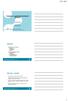 Työasema- ja palvelinarkkitehtuurit IC130301 5 opintopistettä Petri Nuutinen 5 opintopistettä Petri Nuutinen Storage Storage hallinnassa tärkeää saatavuus laajentaminen turvaaminen optimointi Storagen
Työasema- ja palvelinarkkitehtuurit IC130301 5 opintopistettä Petri Nuutinen 5 opintopistettä Petri Nuutinen Storage Storage hallinnassa tärkeää saatavuus laajentaminen turvaaminen optimointi Storagen
Hallintatyökaluja Fujitsu-työasemille
 Hallintatyökaluja Fujitsu-työasemille O-P Perasto Fujitsu Finland Systems Specialist Product Business Unit Copyright 2017 2019 FUJITSU Hallintatyökalut 1. DeskView Client 2. DeskUpdate 3. DeskUpdate Manager
Hallintatyökaluja Fujitsu-työasemille O-P Perasto Fujitsu Finland Systems Specialist Product Business Unit Copyright 2017 2019 FUJITSU Hallintatyökalut 1. DeskView Client 2. DeskUpdate 3. DeskUpdate Manager
ZENworks Application Virtualization 11
 ZENworks Application Virtualization 11 ZENworks / perinteinen asennus ZENworks virtualisointi Ei erillistä asennusta Ei vaadita erilisiä oikeuksia Oletusasetukset mukana Eri versiot samanaikaisesti Sama
ZENworks Application Virtualization 11 ZENworks / perinteinen asennus ZENworks virtualisointi Ei erillistä asennusta Ei vaadita erilisiä oikeuksia Oletusasetukset mukana Eri versiot samanaikaisesti Sama
Alfa-ohjelmat, verkkoasennus, asennusohje 2006 syyskuu. Alfa-ohjelmat ASENNUSOHJE. Verkkoasennus-CD, versio 1.25. Kielioppi & kirjallisuus
 2 Alfa-ohjelmat ASENNUSOHJE Verkkoasennus-CD, versio 1.25 Kielioppi & kirjallisuus Oppikirja ja Harjoituskirja englanti, ruotsi, saksa, ranska, suomi Harjoituskirjojen tasot: 1, 2 ja 3 Alfa-aihepiirisanasto
2 Alfa-ohjelmat ASENNUSOHJE Verkkoasennus-CD, versio 1.25 Kielioppi & kirjallisuus Oppikirja ja Harjoituskirja englanti, ruotsi, saksa, ranska, suomi Harjoituskirjojen tasot: 1, 2 ja 3 Alfa-aihepiirisanasto
Käyttöoppaasi. F-SECURE PSB E-MAIL AND SERVER SECURITY http://fi.yourpdfguides.com/dref/2859688
 Voit lukea suosituksia käyttäjän oppaista, teknisistä ohjeista tai asennusohjeista tuotteelle F-SECURE PSB E-MAIL AND SERVER SECURITY. Löydät kysymyksiisi vastaukset käyttöoppaasta ( tiedot, ohjearvot,
Voit lukea suosituksia käyttäjän oppaista, teknisistä ohjeista tai asennusohjeista tuotteelle F-SECURE PSB E-MAIL AND SERVER SECURITY. Löydät kysymyksiisi vastaukset käyttöoppaasta ( tiedot, ohjearvot,
ANVIA PILVI. kotimaisia pilvipalveluita yrityksille 24/7
 ANVIA PILVI kotimaisia pilvipalveluita yrityksille 24/7 Anvia Pilvi TIESITKÖ, ETTÄ YLI PUOLET SUOMALAISYRITYKSISTÄ KÄYTTÄÄ PILVIPALVELUITA? Anvia Pilvi on suomalaisille yrityksille tarkoitettu palvelu,
ANVIA PILVI kotimaisia pilvipalveluita yrityksille 24/7 Anvia Pilvi TIESITKÖ, ETTÄ YLI PUOLET SUOMALAISYRITYKSISTÄ KÄYTTÄÄ PILVIPALVELUITA? Anvia Pilvi on suomalaisille yrityksille tarkoitettu palvelu,
ASENNUSOHJEET INTERNET-ASENNUS. Navita Yritysmalli. YHTEYSTIEDOT Visma Solutions Oy Mannerheiminkatu 5 53900 LAPPEENRANTA Puh.
 1/5 ASENNUSOHJEET INTERNET-ASENNUS Navita Yritysmalli YHTEYSTIEDOT Visma Solutions Oy Mannerheiminkatu 5 53900 LAPPEENRANTA Puh. 010 7564 986 Käyttöönotto Matti Sihvo Koulutus Jan-Markus Viikari LAITEVAATIMUKSET
1/5 ASENNUSOHJEET INTERNET-ASENNUS Navita Yritysmalli YHTEYSTIEDOT Visma Solutions Oy Mannerheiminkatu 5 53900 LAPPEENRANTA Puh. 010 7564 986 Käyttöönotto Matti Sihvo Koulutus Jan-Markus Viikari LAITEVAATIMUKSET
Olet tehnyt hyvän valinnan hankkiessasi kotimaisen StorageIT varmuuskopiointipalvelun.
 StorageIT 2006 varmuuskopiointiohjelman asennusohje. Hyvä asiakkaamme! Olet tehnyt hyvän valinnan hankkiessasi kotimaisen StorageIT varmuuskopiointipalvelun. Ennen asennuksen aloittamista Varmista, että
StorageIT 2006 varmuuskopiointiohjelman asennusohje. Hyvä asiakkaamme! Olet tehnyt hyvän valinnan hankkiessasi kotimaisen StorageIT varmuuskopiointipalvelun. Ennen asennuksen aloittamista Varmista, että
Tikon Ostolaskujenkäsittely/Web-myyntilaskutus versio 6.3.0
 Toukokuu 2013 1 (10) Tikon Ostolaskujenkäsittely/Web-myyntilaskutus versio 6.3.0 Päivitysohje Copyright Aditro 2013 Toukokuu 2013 2 (10) Sisällysluettelo 1. Tehtävät ennen versiopäivitystä... 3 1.1. Ohjelmistomuutosten
Toukokuu 2013 1 (10) Tikon Ostolaskujenkäsittely/Web-myyntilaskutus versio 6.3.0 Päivitysohje Copyright Aditro 2013 Toukokuu 2013 2 (10) Sisällysluettelo 1. Tehtävät ennen versiopäivitystä... 3 1.1. Ohjelmistomuutosten
Maha Eurosystem jarrulaskentaohjelman asennusohje versio 7.20.026
 2012 Tecalemit Oy Seppo Koskivuori Maha Eurosystem jarrulaskentaohjelman asennusohje versio 7.20.026 Vaatimukset: - tietokone (PC), jossa vapaa USB portti - käyttöjärjestelmä Windows XP, Vista tai Windows
2012 Tecalemit Oy Seppo Koskivuori Maha Eurosystem jarrulaskentaohjelman asennusohje versio 7.20.026 Vaatimukset: - tietokone (PC), jossa vapaa USB portti - käyttöjärjestelmä Windows XP, Vista tai Windows
WINDOWSIN ASENTAMINEN
 WINDOWSIN ASENTAMINEN Tämä dokumentti kuvaa Windows XP:n Home-version asentamisen. Pro-version asennus ei poikkea kovin merkittävästi tästä ohjeesta. Asennuksessa käytettävä asennuslevy on käytettyjen
WINDOWSIN ASENTAMINEN Tämä dokumentti kuvaa Windows XP:n Home-version asentamisen. Pro-version asennus ei poikkea kovin merkittävästi tästä ohjeesta. Asennuksessa käytettävä asennuslevy on käytettyjen
Tinkimätöntä tietoturvaa kaikkiin virtuaaliympäristöihin
 Tinkimätöntä tietoturvaa kaikkiin virtuaaliympäristöihin SECURITY FOR VIRTUAL AND CLOUD ENVIRONMENTS Suojaus vai suorituskyky? Virtuaalikoneiden määrä ylitti fyysisten koneiden määrän jo vuonna 2009. Tällä
Tinkimätöntä tietoturvaa kaikkiin virtuaaliympäristöihin SECURITY FOR VIRTUAL AND CLOUD ENVIRONMENTS Suojaus vai suorituskyky? Virtuaalikoneiden määrä ylitti fyysisten koneiden määrän jo vuonna 2009. Tällä
Backup Exec 3600 Appliance
 Backup Exec 3600 Appliance Markku A Suistola Principal Presales Consultant Parempaa varmistusta kaikille! Ohjelmisto Appliance Pilvi Virtuaalisen ja fyysisen ympäristön suojaus 2 Perinteinen ratkaisu usein
Backup Exec 3600 Appliance Markku A Suistola Principal Presales Consultant Parempaa varmistusta kaikille! Ohjelmisto Appliance Pilvi Virtuaalisen ja fyysisen ympäristön suojaus 2 Perinteinen ratkaisu usein
Käyttöjärjestelmät. 1pJÄKÄ1 KÄYTTÖJÄRJESTELMÄN HALLINTA, 12 OSP
 TIETO- JA VIESTINTÄTEKNIIKKA OSAAMISTARJOTIN 8.1. 31.7.2019 27.12.2018 1 Sisällys Käyttöjärjestelmät 1pJÄKÄ1... 2 käyttöjärjestelmän hallinta, 12 osp... 2 Atk-hankinnat 1pJÄKÄ3... 3 atk-hankintaprosessi,
TIETO- JA VIESTINTÄTEKNIIKKA OSAAMISTARJOTIN 8.1. 31.7.2019 27.12.2018 1 Sisällys Käyttöjärjestelmät 1pJÄKÄ1... 2 käyttöjärjestelmän hallinta, 12 osp... 2 Atk-hankinnat 1pJÄKÄ3... 3 atk-hankintaprosessi,
Unified Fabric: palvelimien verkkoliitettävyys remontissa
 Unified Fabric: palvelimien verkkoliitettävyys remontissa EMC Forum 22.10.2008 Lauri Toropainen ltoropai@cisco.com 2008 Cisco Systems, Inc. All rights reserved. 1 Agenda 10 Gigabit Ethernet ja Fibre Channel
Unified Fabric: palvelimien verkkoliitettävyys remontissa EMC Forum 22.10.2008 Lauri Toropainen ltoropai@cisco.com 2008 Cisco Systems, Inc. All rights reserved. 1 Agenda 10 Gigabit Ethernet ja Fibre Channel
Directory Information Tree
 IP-osoite / Host taulu, jossa neljä 8 bit lukua esim. 192.168.0.10/24, unix, linux, windows windows\system32\drivers\etc DNS (Domain Name System), muuttaa verkkotunnuksen IPosoitteeksi. X.500 perustuu
IP-osoite / Host taulu, jossa neljä 8 bit lukua esim. 192.168.0.10/24, unix, linux, windows windows\system32\drivers\etc DNS (Domain Name System), muuttaa verkkotunnuksen IPosoitteeksi. X.500 perustuu
TIETOKONE JA TIETOVERKOT TYÖVÄLINEENÄ
 aaro.leikari@hotmail.com TIETOKONE JA TIETOVERKOT TYÖVÄLINEENÄ 25.01.2016 SISÄLLYS 1. Käyttöjärjestelmän asentaminen... 1 1.1 Windowsin asettamia laitteistovaatimuksia... 1 1.2 Windowsin asentaminen...
aaro.leikari@hotmail.com TIETOKONE JA TIETOVERKOT TYÖVÄLINEENÄ 25.01.2016 SISÄLLYS 1. Käyttöjärjestelmän asentaminen... 1 1.1 Windowsin asettamia laitteistovaatimuksia... 1 1.2 Windowsin asentaminen...
Tulostimen hallintaohjelmisto MarkVision
 Tulostinohjelmisto ja apuohjelmat 1 Tulostimen hallintaohjelmisto MarkVision Windows 95/98/2000-, Windows NT 4.0- ja Macintosh-käyttöjärjestelmien MarkVision toimitetaan tulostimen mukana Drivers, MarkVision
Tulostinohjelmisto ja apuohjelmat 1 Tulostimen hallintaohjelmisto MarkVision Windows 95/98/2000-, Windows NT 4.0- ja Macintosh-käyttöjärjestelmien MarkVision toimitetaan tulostimen mukana Drivers, MarkVision
McAfee epolicy Orchestrator Pre-Installation Auditor 2.0.0
 Julkaisutiedot McAfee epolicy Orchestrator Pre-Installation Auditor 2.0.0 McAfee epolicy Orchestrator -ohjelmiston kanssa käytettäväksi Sisällys Tietoja tästä julkaisusta Uudet toiminnot Parannukset Ratkaistut
Julkaisutiedot McAfee epolicy Orchestrator Pre-Installation Auditor 2.0.0 McAfee epolicy Orchestrator -ohjelmiston kanssa käytettäväksi Sisällys Tietoja tästä julkaisusta Uudet toiminnot Parannukset Ratkaistut
Nopean asennuksen ohje
 Tulostuspalvelin Nopean asennuksen ohje Nopean asennuksen ohje 1.1 Hardwaren asennusmenettely 1. Liitä tulostuspalvelin tulostimeen, jota haluat käyttää verkossa. 2. Liitä tulostuspalvelin verkkoon liittämällä
Tulostuspalvelin Nopean asennuksen ohje Nopean asennuksen ohje 1.1 Hardwaren asennusmenettely 1. Liitä tulostuspalvelin tulostimeen, jota haluat käyttää verkossa. 2. Liitä tulostuspalvelin verkkoon liittämällä
Kytkentäopas. Tuetut käyttöjärjestelmät. Tulostimen asentaminen. Kytkentäopas
 Sivu 1/5 Kytkentäopas Tuetut käyttöjärjestelmät Software and Documentation -CD-levyltä voi asentaa tulostinohjelmiston seuraaviin käyttöjärjestelmiin: Windows 8 Windows 7 SP1 Windows 7 Windows Server 2008
Sivu 1/5 Kytkentäopas Tuetut käyttöjärjestelmät Software and Documentation -CD-levyltä voi asentaa tulostinohjelmiston seuraaviin käyttöjärjestelmiin: Windows 8 Windows 7 SP1 Windows 7 Windows Server 2008
The administrative process of a cluster. Santtu Rantanen Valvoja: Prof. Jorma Jormakka
 The administrative process of a cluster Santtu Rantanen Valvoja: Prof. Jorma Jormakka Sisällysluettelo Johdanto Yleistä HA klustereista Tietoturva klustereissa Hallintaprosessi Johtopäätökset Johdanto
The administrative process of a cluster Santtu Rantanen Valvoja: Prof. Jorma Jormakka Sisällysluettelo Johdanto Yleistä HA klustereista Tietoturva klustereissa Hallintaprosessi Johtopäätökset Johdanto
Cisco Unified Computing System -ratkaisun hyödyt EMC- ja VMwareympäristöissä
 Cisco Unified Computing System -ratkaisun hyödyt EMC- ja VMwareympäristöissä EMC Forum 22.10.2009 Lauri Toropainen ltoropai@cisco.com 2009 Cisco Systems, Inc. All rights reserved. 1 ICT-infrastruktuuriin
Cisco Unified Computing System -ratkaisun hyödyt EMC- ja VMwareympäristöissä EMC Forum 22.10.2009 Lauri Toropainen ltoropai@cisco.com 2009 Cisco Systems, Inc. All rights reserved. 1 ICT-infrastruktuuriin
Terveydenhuollon Atk-päivät 2009
 Terveydenhuollon Atk-päivät 2009 26. 27.5.2009, Jyväskylä Mika Kolhinoja Teknologiakonsultti Citrix CCA, Citrix CCEA, Citrix CCSP, Microsoft MCP, Microsoft MCSA, Microsoft MCSE, Microsoft MCTS, Microsoft
Terveydenhuollon Atk-päivät 2009 26. 27.5.2009, Jyväskylä Mika Kolhinoja Teknologiakonsultti Citrix CCA, Citrix CCEA, Citrix CCSP, Microsoft MCP, Microsoft MCSA, Microsoft MCSE, Microsoft MCTS, Microsoft
WEIKKA. Asennus opas. Hannu-Matti Lemettinen HML Productions 2009-2011
 WEIKKA Asennus opas Hannu-Matti Lemettinen WEIKKA OHJELMAN ASENNUS Weikka ohjelman asennuksessa tarvitaan kaksi tiedostoa. Setup.exe sekä Weikka.msi tiedostot. Asennus käynnistetään suorittamalla (kaksoisnapsautus)
WEIKKA Asennus opas Hannu-Matti Lemettinen WEIKKA OHJELMAN ASENNUS Weikka ohjelman asennuksessa tarvitaan kaksi tiedostoa. Setup.exe sekä Weikka.msi tiedostot. Asennus käynnistetään suorittamalla (kaksoisnapsautus)
Visma GATEWAY INSTALLER. asennusopas
 Visma GATEWAY INSTALLER asennusopas 1 Sisällys Tietoa dokumentista...3 Tuetut käyttöjärjestelmät...3 GATEWAY INSTALLER sovelluksen itselatausohjelma...3 GATEWAY INSTALLER sovelluksen suorittaminen...4
Visma GATEWAY INSTALLER asennusopas 1 Sisällys Tietoa dokumentista...3 Tuetut käyttöjärjestelmät...3 GATEWAY INSTALLER sovelluksen itselatausohjelma...3 GATEWAY INSTALLER sovelluksen suorittaminen...4
Näin asennat MS-DOS käyttöjärjestelmän virtuaalikoneeseen
 Näissä ohjeissa käydään läpi Microsoftin MS-DOS 6.22 -käyttöjärjestelmän asennus Microsoftin Virtual PC 2007 -virtuaalikoneeseen. Asennusta varten sinulla on oltava Virtual PC 2007 asennettuna tietokoneellasi
Näissä ohjeissa käydään läpi Microsoftin MS-DOS 6.22 -käyttöjärjestelmän asennus Microsoftin Virtual PC 2007 -virtuaalikoneeseen. Asennusta varten sinulla on oltava Virtual PC 2007 asennettuna tietokoneellasi
Valppaan asennus- ja käyttöohje
 Versio Päiväys Muokkaaja Kuvaus 0.9 16.2.2006 Tuukka Laakso Korjattu versio 0.1 Antti Kettunen Alustava versio Sisällysluettelo 1 Johdanto...2 2 Valppaan asennus...3 2.1 Valppaan kääntäminen...3 2.2 Valmiiksi
Versio Päiväys Muokkaaja Kuvaus 0.9 16.2.2006 Tuukka Laakso Korjattu versio 0.1 Antti Kettunen Alustava versio Sisällysluettelo 1 Johdanto...2 2 Valppaan asennus...3 2.1 Valppaan kääntäminen...3 2.2 Valmiiksi
Aditro Tikon ostolaskujen käsittely versio 6.2.0
 Lokakuu 2012 1 (9) Aditro versio 6.2.0 Päivitysohje Lokakuu 2012 2 (9) Sisällysluettelo 1. Tehtävät ennen versiopäivitystä... 3 1.1. Ohjelmistomuutosten luku... 3 1.2. Aditro Pankkipalvelut yhteensopiva
Lokakuu 2012 1 (9) Aditro versio 6.2.0 Päivitysohje Lokakuu 2012 2 (9) Sisällysluettelo 1. Tehtävät ennen versiopäivitystä... 3 1.1. Ohjelmistomuutosten luku... 3 1.2. Aditro Pankkipalvelut yhteensopiva
Varmuuskopiointi ja palauttaminen Käyttöopas
 Varmuuskopiointi ja palauttaminen Käyttöopas Copyright 2008 Hewlett-Packard Development Company, L.P. Windows on Microsoft Corporationin Yhdysvalloissa rekisteröimä tavaramerkki. Tässä olevat tiedot voivat
Varmuuskopiointi ja palauttaminen Käyttöopas Copyright 2008 Hewlett-Packard Development Company, L.P. Windows on Microsoft Corporationin Yhdysvalloissa rekisteröimä tavaramerkki. Tässä olevat tiedot voivat
erasmartcard-kortinlukijaohjelmiston asennusohje (mpollux jää toiseksi kortinlukijaohjelmistoksi)
 erasmartcard-kortinlukijaohjelmiston asennusohje (mpollux jää toiseksi kortinlukijaohjelmistoksi) Sisällysluettelo 1 erasmartcard 3 2 erasmartcard-ohjelmiston normaali asennus 4 2.1 Ennen asennusta 4 2.2
erasmartcard-kortinlukijaohjelmiston asennusohje (mpollux jää toiseksi kortinlukijaohjelmistoksi) Sisällysluettelo 1 erasmartcard 3 2 erasmartcard-ohjelmiston normaali asennus 4 2.1 Ennen asennusta 4 2.2
ClassPad fx-cp400 päivitys. + Manager for ClassPad II Subscription päivitys
 ClassPad fx-cp400 päivitys + Manager for ClassPad II Subscription päivitys Käyttöjärjestelmän ja Add-in sovellusten päivityksestä Casio suosittelee aina viimeisimmän käyttöjärjestelmän asentamista. Tällöin
ClassPad fx-cp400 päivitys + Manager for ClassPad II Subscription päivitys Käyttöjärjestelmän ja Add-in sovellusten päivityksestä Casio suosittelee aina viimeisimmän käyttöjärjestelmän asentamista. Tällöin
Autentikoivan lähtevän postin palvelimen asetukset
 Autentikoivan lähtevän postin palvelimen asetukset - Avaa Työkalut valikko ja valitse Tilien asetukset - Valitse vasemman reunan lokerosta Lähtevän postin palvelin (SM - Valitse listasta palvelin, jonka
Autentikoivan lähtevän postin palvelimen asetukset - Avaa Työkalut valikko ja valitse Tilien asetukset - Valitse vasemman reunan lokerosta Lähtevän postin palvelin (SM - Valitse listasta palvelin, jonka
Office 2013 - ohjelmiston asennusohje
 Office 2013 - ohjelmiston asennusohje Tämän ohjeen kuvakaappaukset on otettu asentaessa ohjelmistoa Windows 7 käyttöjärjestelmää käyttävään koneeseen. Näkymät voivat hieman poiketa, jos sinulla on Windows
Office 2013 - ohjelmiston asennusohje Tämän ohjeen kuvakaappaukset on otettu asentaessa ohjelmistoa Windows 7 käyttöjärjestelmää käyttävään koneeseen. Näkymät voivat hieman poiketa, jos sinulla on Windows
PÄIVITÄ TIETOKONEESI
 PÄIVITÄ TIETOKONEESI SAMPOLAN KIRJASTO TIETOTORI Sammonkatu 2 33540 Tampere 040 800 7816 tietotori.sampola@tampere.fi PÄIVITÄ TIETOKONEESI 2(16) Sisällys 1. Mihin päivityksiä tarvitaan?... 3 1.1. Windowsin
PÄIVITÄ TIETOKONEESI SAMPOLAN KIRJASTO TIETOTORI Sammonkatu 2 33540 Tampere 040 800 7816 tietotori.sampola@tampere.fi PÄIVITÄ TIETOKONEESI 2(16) Sisällys 1. Mihin päivityksiä tarvitaan?... 3 1.1. Windowsin
VMwaren keskitetty työasemaratkaisu
 VMwaren keskitetty työasemaratkaisu Santeri Stolt Järjestelmäasiantuntija VMware Finland Työasemia virtualisoidaan - nyt By the end of 2010, all new PC deployments will be virtualized. Brian Gammage and
VMwaren keskitetty työasemaratkaisu Santeri Stolt Järjestelmäasiantuntija VMware Finland Työasemia virtualisoidaan - nyt By the end of 2010, all new PC deployments will be virtualized. Brian Gammage and
Client Management hallintaratkaisut ja mobiilitulostus
 Client Management hallintaratkaisut ja mobiilitulostus Käyttöopas Copyright 2007 Hewlett-Packard Development Company, L.P. Windows on Microsoft Corporationin Yhdysvalloissa rekisteröimä tavaramerkki. Tässä
Client Management hallintaratkaisut ja mobiilitulostus Käyttöopas Copyright 2007 Hewlett-Packard Development Company, L.P. Windows on Microsoft Corporationin Yhdysvalloissa rekisteröimä tavaramerkki. Tässä
Järjestelmänvalvontaopas
 Järjestelmänvalvontaopas Medtronic MiniMed Northridge, CA 91325 USA 800 646 4633 (800-MiniMed) 818 576 5555 www.minimed.com Edustaja EU:n alueella Medtronic B.V. Earl Bakkenstraat 10 6422 PJ Heerlen Alankomaat
Järjestelmänvalvontaopas Medtronic MiniMed Northridge, CA 91325 USA 800 646 4633 (800-MiniMed) 818 576 5555 www.minimed.com Edustaja EU:n alueella Medtronic B.V. Earl Bakkenstraat 10 6422 PJ Heerlen Alankomaat
Virtualisointi VMwarella: Orkestroitua elinkaarta ja kustannustehokkuutta
 Kari Mattsson, Trivore Oy Honeywell Suomen Asiakaspäivä 2014 Virtualisointi VMwarella: Orkestroitua elinkaarta ja kustannustehokkuutta 1 Presenter background 30 vuotta IT-alalla, josta 25 vuotta yrittäjänä
Kari Mattsson, Trivore Oy Honeywell Suomen Asiakaspäivä 2014 Virtualisointi VMwarella: Orkestroitua elinkaarta ja kustannustehokkuutta 1 Presenter background 30 vuotta IT-alalla, josta 25 vuotta yrittäjänä
Yleistä tietoa Windows tehtävästä
 Yleistä tietoa Windows tehtävästä Tehtävänäsi on asentaa ja konfiguroida yrityksen Windows ratkaisuihin perustuva ITympäristö. Käytä salasanana Qwerty123, jos ei ole muuta pyydetty. Käytössäsi on Hyper-V
Yleistä tietoa Windows tehtävästä Tehtävänäsi on asentaa ja konfiguroida yrityksen Windows ratkaisuihin perustuva ITympäristö. Käytä salasanana Qwerty123, jos ei ole muuta pyydetty. Käytössäsi on Hyper-V
Asennuksessa kannattaa käyttää asennusohjelman tarjoamia oletusarvoja.
 1 1 Tivax Laskutus 4.5 1.1 Tivax ohjelman asentaminen TivaxLaskutus version 4.5 asentamiseksi on oltava asennus CD. Asennusohjelma käynnistetään tuplaklikkamalla asennus CD:llä olevaa Tivax45LaskuSetup.exe
1 1 Tivax Laskutus 4.5 1.1 Tivax ohjelman asentaminen TivaxLaskutus version 4.5 asentamiseksi on oltava asennus CD. Asennusohjelma käynnistetään tuplaklikkamalla asennus CD:llä olevaa Tivax45LaskuSetup.exe
Client Management -hallintaratkaisut ja Universal-tulostusratkaisut
 Client Management -hallintaratkaisut ja Universal-tulostusratkaisut Käyttöopas Copyright 2007 Hewlett-Packard Development Company, L.P. Windows on Microsoft Corporationin Yhdysvalloissa rekisteröimä tavaramerkki
Client Management -hallintaratkaisut ja Universal-tulostusratkaisut Käyttöopas Copyright 2007 Hewlett-Packard Development Company, L.P. Windows on Microsoft Corporationin Yhdysvalloissa rekisteröimä tavaramerkki
Client Management -hallintaratkaisut ja mobiilitulostus
 Client Management -hallintaratkaisut ja mobiilitulostus Käyttöopas Copyright 2006 Hewlett-Packard Development Company, L.P. Microsoft ja Windows ovat Microsoft Corporationin Yhdysvalloissa rekisteröimiä
Client Management -hallintaratkaisut ja mobiilitulostus Käyttöopas Copyright 2006 Hewlett-Packard Development Company, L.P. Microsoft ja Windows ovat Microsoft Corporationin Yhdysvalloissa rekisteröimiä
lizengo Asennusopas Windows: in kopioiminen
 lizengo Asennusopas Windows: in kopioiminen Windows: in kopioiminen lizengo Asennusopas Klikkaa sitä Windows-versiota, jonka haluat kopioida USB-tikulle, niin pääset suoraan oikeaan oppaaseen. Windows
lizengo Asennusopas Windows: in kopioiminen Windows: in kopioiminen lizengo Asennusopas Klikkaa sitä Windows-versiota, jonka haluat kopioida USB-tikulle, niin pääset suoraan oikeaan oppaaseen. Windows
Salasanojen hallinta. Salasanojen hallintaopas RESTAURANT ENTERPRISE SOLUTION
 Salasanojen hallinta Salasanojen hallintaopas RESTAURANT ENTERPRISE SOLUTION Restaurant Enterprise Solution Asiakirjan tarkoitus Tämä asiakirja kertoo tarvittavat säännöt kuinka hallinnoida RES salasanoja
Salasanojen hallinta Salasanojen hallintaopas RESTAURANT ENTERPRISE SOLUTION Restaurant Enterprise Solution Asiakirjan tarkoitus Tämä asiakirja kertoo tarvittavat säännöt kuinka hallinnoida RES salasanoja
Coolselector Asennusohje
 MAKING MODERN LIVING POSSIBLE Coolselector Asennusohje Täydellinen valinta on vain muutaman klikkauksen päässä www.danfoss.fi/kylma Yleiset vaatimukset Windows XP asennus Windows 7 asennus Asennuksen poisto
MAKING MODERN LIVING POSSIBLE Coolselector Asennusohje Täydellinen valinta on vain muutaman klikkauksen päässä www.danfoss.fi/kylma Yleiset vaatimukset Windows XP asennus Windows 7 asennus Asennuksen poisto
Ohjelmistopohjaisen lisenssin käyttö
 24.11.15 rev. 2 Ohjelmistopohjaisen lisenssin käyttö Yleistä Mastercam on käyttänyt aina suojauspalikkaan sidottuja lisenssejä. Ne ovat suhteellisen helppokäyttöisiä ja lisenssin siirtämiseen ei tarvita
24.11.15 rev. 2 Ohjelmistopohjaisen lisenssin käyttö Yleistä Mastercam on käyttänyt aina suojauspalikkaan sidottuja lisenssejä. Ne ovat suhteellisen helppokäyttöisiä ja lisenssin siirtämiseen ei tarvita
1 AinaCom Skype for Business / Lync 2010 / Lync for Mac 2011 asennusohje... 2
 AinaCom Skype for Business Asennusohje Sivu 1/10 Sisällysluettelo 1 AinaCom Skype for Business / Lync 2010 / Lync for Mac 2011 asennusohje... 2 2 Windows työasemat... 2 2.1 Windows työasemavaatimukset...
AinaCom Skype for Business Asennusohje Sivu 1/10 Sisällysluettelo 1 AinaCom Skype for Business / Lync 2010 / Lync for Mac 2011 asennusohje... 2 2 Windows työasemat... 2 2.1 Windows työasemavaatimukset...
PÄIVITÄ TIETOKONEESI
 PÄIVITÄ TIETOKONEESI HERVANNAN TIETOTORI Insinöörinkatu 38 33721 Tampere 040 800 7805 tietotori.hervanta@tampere.fi PÄIVITÄ TIETOKONEESI 2(17) Sisällys 1. Mihin päivityksiä tarvitaan?... 3 1.1. Windowsin
PÄIVITÄ TIETOKONEESI HERVANNAN TIETOTORI Insinöörinkatu 38 33721 Tampere 040 800 7805 tietotori.hervanta@tampere.fi PÄIVITÄ TIETOKONEESI 2(17) Sisällys 1. Mihin päivityksiä tarvitaan?... 3 1.1. Windowsin
Security server v6 installation requirements
 CSC Security server v6 installation requirements Security server version 6.4-0-201505291153 Pekka Muhonen 8/12/2015 Date Version Description 18.12.2014 0.1 Initial version 10.02.2015 0.2 Major changes
CSC Security server v6 installation requirements Security server version 6.4-0-201505291153 Pekka Muhonen 8/12/2015 Date Version Description 18.12.2014 0.1 Initial version 10.02.2015 0.2 Major changes
Käyttöohje Planeetta Internet Oy 3.8.2011
 Käyttöohje Planeetta Internet Oy 3.8.2011 PLANEETTA TIEDOSTOPALVELIN KÄYTTÖOHJE 3.8.2011 1 (25) Sisällysluettelo Sisällysluettelo... 1 Planeetta Tiedostopalvelin... 2 Yleistä tietoa palvelusta... 2 Palvelun
Käyttöohje Planeetta Internet Oy 3.8.2011 PLANEETTA TIEDOSTOPALVELIN KÄYTTÖOHJE 3.8.2011 1 (25) Sisällysluettelo Sisällysluettelo... 1 Planeetta Tiedostopalvelin... 2 Yleistä tietoa palvelusta... 2 Palvelun
Yhteydensaantiongelmien ja muiden ongelmien ratkaisuita
 Yhteydensaantiongelmien ja muiden ongelmien ratkaisuita Miksi SmartView v4.1 ei suostu avaamaan lämpökuvia? Mikäli SmartView-ohjelmiston täysversio 4.1 ladataan suoraan nettisivuilta, jotkin tietokoneet
Yhteydensaantiongelmien ja muiden ongelmien ratkaisuita Miksi SmartView v4.1 ei suostu avaamaan lämpökuvia? Mikäli SmartView-ohjelmiston täysversio 4.1 ladataan suoraan nettisivuilta, jotkin tietokoneet
POMPIDOU 10 ASENNUSOHJEET
 POMPIDOU 10 ASENNUSOHJEET Terveyden ja hyvinvoinnin laitos Lintulahdenkuja 4, Helsinki Postiosoite: PL 30, 00271 Helsinki Lisätietoja: Kristiina Kuussaari puh. 020 610 7476, Paula Ruuth puh. 020 610 7371
POMPIDOU 10 ASENNUSOHJEET Terveyden ja hyvinvoinnin laitos Lintulahdenkuja 4, Helsinki Postiosoite: PL 30, 00271 Helsinki Lisätietoja: Kristiina Kuussaari puh. 020 610 7476, Paula Ruuth puh. 020 610 7371
Pertti Pennanen pepe.local 1 (38) EDUPOLI ICTPro1 9.11.2013
 pepe.local Pertti Pennanen pepe.local 1 (38) SISÄLLYSLUETTELO pepe.local... 1 Virtuaalisoitu ympäristö... 2 SRV1... 2 Forest ja organisaatio... 3 DHCP... 6 IIS... 7 SRV2... 9 Policy Manager server... 9
pepe.local Pertti Pennanen pepe.local 1 (38) SISÄLLYSLUETTELO pepe.local... 1 Virtuaalisoitu ympäristö... 2 SRV1... 2 Forest ja organisaatio... 3 DHCP... 6 IIS... 7 SRV2... 9 Policy Manager server... 9
TK081001 Palvelinympäristö
 TK081001 Palvelinympäristö 5 opintopistettä!! Petri Nuutinen! 8 opintopistettä!! Petri Nuutinen! RAID RAID = Redundant Array of Independent Disks Useasta fyysisestä kiintolevystä muodostetaan yhteinen
TK081001 Palvelinympäristö 5 opintopistettä!! Petri Nuutinen! 8 opintopistettä!! Petri Nuutinen! RAID RAID = Redundant Array of Independent Disks Useasta fyysisestä kiintolevystä muodostetaan yhteinen
Visma Liikkuvan työn ratkaisut VLS lisensointi. Ylläpitäjän opas
 Visma Liikkuvan työn ratkaisut Ylläpitäjän opas Lisätietoja lisensseihin liittyvistä asioista voi tiedustella Visman tilaustoimistosta: orderoffice@visma.com Visma Software Oy pidättää itsellään oikeuden
Visma Liikkuvan työn ratkaisut Ylläpitäjän opas Lisätietoja lisensseihin liittyvistä asioista voi tiedustella Visman tilaustoimistosta: orderoffice@visma.com Visma Software Oy pidättää itsellään oikeuden
VERKON ASETUKSET SEKÄ WINDOWSIN PÄIVITTÄMINEN
 VERKON ASETUKSET SEKÄ WINDOWSIN PÄIVITTÄMINEN Tämän harjoituksen tarkoituksena on varmistaa verkon asetukset sekä päivittää Windows käyttäen Windows Update -palvelua. Dokumentin lopussa on palautettava
VERKON ASETUKSET SEKÄ WINDOWSIN PÄIVITTÄMINEN Tämän harjoituksen tarkoituksena on varmistaa verkon asetukset sekä päivittää Windows käyttäen Windows Update -palvelua. Dokumentin lopussa on palautettava
Client Management- ja Mobile Printing -hallintaratkaisut. Asiakirjan osanumero:
 Client Management- ja Mobile Printing -hallintaratkaisut Asiakirjan osanumero: 410173-351 Tammikuu 2006 Sisällysluettelo 1 Client Management -hallintaratkaisut Kokoonpanon määrittäminen ja käyttöönotto........
Client Management- ja Mobile Printing -hallintaratkaisut Asiakirjan osanumero: 410173-351 Tammikuu 2006 Sisällysluettelo 1 Client Management -hallintaratkaisut Kokoonpanon määrittäminen ja käyttöönotto........
